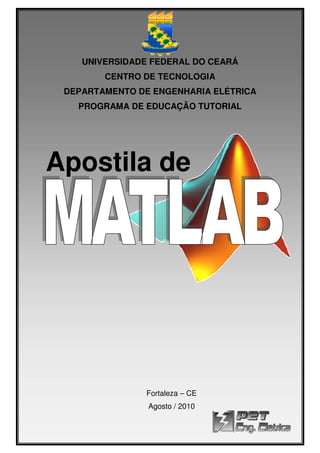
Apostila MATLAB 7.3
- 1. UNIVERSIDADE FEDERAL DO CEARÁ CENTRO DE TECNOLOGIA DEPARTAMENTO DE ENGENHARIA ELÉTRICA PROGRAMA DE EDUCAÇÃO TUTORIAL Apostila de Apostila de MATLAB 7.3 Página UNIVERSIDADE FEDERAL DO CEARÁ CENTRO DE TECNOLOGIA DEPARTAMENTO DE ENGENHARIA ELÉTRICA PROGRAMA DE EDUCAÇÃO TUTORIAL Apostila de Fortaleza – CE Agosto / 2010 Apostila de MATLAB 7.3 Página 1 de 114 UNIVERSIDADE FEDERAL DO CEARÁ DEPARTAMENTO DE ENGENHARIA ELÉTRICA PROGRAMA DE EDUCAÇÃO TUTORIAL
- 2. Apostila de MATLAB 7.3 Página 2 de 114 AUTORES • Abnadan de Melo Martins • Decio Haramura Junior • Francisco Onivaldo de Oliveira Segundo • Guilherme Martins Gomes Nascimento • Lucas Chaves Gurgel • Luís Paulo Carvalho dos Santos • Luiz Fernando Almeida Fontenele • Pedro André Martins Bezerra • Raphael Fernandes Sales Costa
- 3. Apostila de MATLAB 7.3 Página 3 de 114 SUMÁRIO 1. PREFÁCIO............................................................................................................................... 5 2. APRESENTAÇÃO ................................................................................................................... 6 2.1. UTILIZANDO O HELP.................................................................................................. 6 3. FORMATAÇÃO ....................................................................................................................... 9 4. MATRIZES ............................................................................................................................. 10 4.1. DECLARAÇÃO .......................................................................................................... 10 4.2. SOMA ...................................................................................................................... 10 4.3. MULTIPLICAÇÃO....................................................................................................... 11 4.4. MATRIZES PRÉ-DEFINIDAS........................................................................................ 12 4.5. PROPRIEDADES DE MATRIZES ................................................................................... 14 4.6. TRABALHANDO COM MATRIZES.................................................................................. 16 5. VETORES .............................................................................................................................. 22 5.1. DECLARAÇÃO .......................................................................................................... 22 5.2. OPERAÇÕES ............................................................................................................ 23 5.3. SISTEMAS DE COORDENADAS................................................................................... 26 6. M-FILE ................................................................................................................................... 30 6.1. DEFINIÇÃO............................................................................................................... 30 6.2. ORGANIZAÇÃO......................................................................................................... 31 6.3. OPERAÇÕES NO M-FILE ........................................................................................... 32 7. FUNÇÕES MATEMÁTICAS .................................................................................................. 37 7.1. FUNÇÕES ELEMENTARES ......................................................................................... 37 7.2. PROPRIEDADES FUNDAMENTAIS ............................................................................... 37 7.3. NÚMEROS COMPLEXOS............................................................................................ 39 7.4. FUNÇÕES TRIGONOMÉTRICAS................................................................................... 40 7.5. APROXIMAÇÃO INTEIRA ............................................................................................ 42 8. GRÁFICOS ............................................................................................................................ 44 8.1. GRÁFICOS BIDIMENSIONAIS ...................................................................................... 44 8.2. GRÁFICOS TRIDIMENSIONAIS .................................................................................... 48 8.3. CONFIGURAÇÃO....................................................................................................... 52 9. MATEMÁTICA SIMBÓLICA.................................................................................................. 64 10.OPERAÇÕES MATEMÁTICAS BÁSICAS ........................................................................... 67 10.1. EXPRESSÕES NUMÉRICAS.................................................................................... 67 10.2. POLINÔMIOS........................................................................................................ 68 10.3. SOLUCIONANDO EQUAÇÕES OU SISTEMAS............................................................ 70 11.CÁLCULO DIFERENCIAL .................................................................................................... 73 11.1. LIMITES............................................................................................................... 73 11.2. DIFERENCIAÇÃO .................................................................................................. 73 11.3. INTEGRAÇÃO ....................................................................................................... 74
- 4. Apostila de MATLAB 7.3 Página 4 de 114 11.4. INTEGRAIS DEFINIDAS PELA REGRA TRAPEZOIDAL ................................................. 75 11.5. INTEGRAIS DEFINIDAS PELA REGRA DE SIMPSON ................................................... 76 11.6. INTEGRAÇÃO DUPLA ............................................................................................ 77 11.7. INTEGRAÇÃO TRIPLA............................................................................................ 77 11.8. OUTRAS FUNÇÕES ............................................................................................... 77 12.SÉRIES NUMÉRICAS ........................................................................................................... 80 12.1. SOMATÓRIO ........................................................................................................ 80 12.2. SÉRIE DE TAYLOR................................................................................................ 80 13.ANÁLISE DE SINAIS............................................................................................................. 82 13.1. TRANSFORMAÇÃO DE VARIÁVEL INDEPENDENTE.................................................... 82 13.2. FUNÇÕES PRÉ-DEFINIDAS .................................................................................... 84 13.3. CONVOLUÇÃO ..................................................................................................... 90 13.4. EQUAÇÕES DE DIFERENÇAS................................................................................. 92 13.5. FFT (TRANSFORMADA RÁPIDA DE FOURIER)......................................................... 93 13.6. FILTROS DIGITAIS ................................................................................................ 96 14.SIMULINK.............................................................................................................................. 99 14.1. INICIANDO O SIMULINK ......................................................................................... 99 14.2. CRIANDO UM MODELO ........................................................................................ 100 14.3. ASPECTOS SOBRE A SOLUÇÃO DOS SISTEMAS ..................................................... 103 14.4. MODELAGEM DE SISTEMAS ................................................................................ 104 15.REFERÊNCIAS BIBLIOGRÁFICAS ................................................................................... 114
- 5. Apostila de MATLAB 7.3 Página 5 de 114 1. PREFÁCIO Esta apostila foi desenvolvida por alunos do Programa de Educação Tutorial (PET) do curso de Engenharia Elétrica da Universidade Federal do Ceará (UFC) para a realização do Curso de MATLAB. Com o intuito de promover uma introdução ao MATLAB que viesse a facilitar o desempenho dos estudantes da graduação na realização de seus trabalhos e na sua vida profissional, o PET elaborou este Curso de MATLAB que está atualmente na oitava edição. Durante as oito edições foram contemplados aproximadamente 400 estudantes dos mais variados cursos de Engenharia do Centro de Tecnologia da UFC. Devido à sua boa repercussão o Curso de MATLAB foi premiado no XVII Encontro de Iniciação à Docência nos Encontros Universitários de 2008.
- 6. Apostila de MATLAB 7.3 Página 6 de 114 2. APRESENTAÇÃO O MATLAB (MATrix LABoratory) é uma linguagem de alto desempenho para computação técnica. Integra computação, visualização e programação em um ambiente de fácil uso onde problemas e soluções são expressos em linguagem matemática. Usos típicos: Matemática e computação; Desenvolvimento de algoritmos; Aquisição de dados; Modelagem, simulação e prototipagem; Análise de dados, exploração e visualização; Construção de interface visual do usuário. 2.1. Utilizando o HELP Indubitavelmente, a melhor apostila tutorial sobre o MATLAB que possa existir é o HELP do próprio MATLAB. Todas as informações possíveis há no HELP, principalmente sobre as toolboxes, sobre funções, SIMULINK e entre outros. O HELP pode ser aberto de várias formas. A primeira é através da barra de menu, como mostrado na Figura 1: Figura 1 – HELP do MATLAB sendo acessado pela barra de menu.
- 7. Apostila de MATLAB 7.3 Página 7 de 114 Outra forma é pela tecla de atalho F1. Uma terceira forma é pelo botão START, posicionado logo abaixo do COMMAND HISTORY, de acordo com a Figura 2. Figura 2 – HELP do MATLAB sendo acessado pelo botão START. Dando continuidade, quando se deseja obter informações sobre uma dada função, é possível consultar diretamente no HELP ou pelo COMMAND WINDOW. Para isso, basta digitar help e em seguida a função requerida, de acordo com o exemplo abaixo: >> help dirac DIRAC Delta function. DIRAC(X) is zero for all X, except X == 0 where it is infinite. DIRAC(X) is not a function in the strict sense, but rather a distribution with int(dirac(x-a)*f(x),-inf,inf) = f(a) and diff(heaviside(x),x) = dirac(x). See also heaviside. Overloaded functions or methods (ones with the same name in other directories) help sym/dirac.m Reference page in Help browser doc dirac Veja que as informações sobre a função dirac aparecem no próprio COMMAND WINDOW. Se for necessário consultar a página do HELP, basta utilizar o comando doc e em seguida o nome da função. Por exemplo:
- 8. Apostila de MATLAB 7.3 Página 8 de 114 >> doc dirac Depois de efetuado este comando, irá aparecer a janela do HELP com o seguinte: Figura 3 – HELP da função dirac.
- 9. Apostila de MATLAB 7.3 Página 9 de 114 3. FORMATAÇÃO No MATLAB não há necessidade de declarar o tipo das variáveis utilizadas no programa, mas o usuário pode escolher qual o formato que vai ser utilizado. São usados os comandos mostrados na Tabela 1: Tabela 1 - Formato das variáveis Comando MATLAB Variável Descrição Format long 3.141592653589793 Com 16 dígitos Format short 3.1416 Com 5 dígitos Format short e 3.1416e+000 Com 5 dígitos – notação científica Format long e 3.141592653589793e+000 Com 16 dígitos em notação científica Format + + Retorna “+” para valores positivos e “-” para valores negativos Format rat 355/113 Aproximação racional Format hex 400921fb54442d18 Formato hexadecimal
- 10. Apostila de MATLAB 7.3 Página 10 de 114 4. MATRIZES 4.1. Declaração A declaração de matrizes é feita da seguinte maneira: >> a = [1:10] %cria o vetor linha [1 2 3 4 5 6 7 8 9 10] >> b = [0:0.5:3] %cria o vetor [0 0.5 1 1.5 2 2.5 3] >> A = [16 3 2 13; 5 10 11 8; 9 6 7 12; 4 15 14 1] A = 16 3 2 13 5 10 11 8 9 6 7 12 4 15 14 1 >>A(1,2); %Elemento de linha 1 e coluna 2 >>A(:,3); %Elementos da coluna 3 >>A(1,:); %Elementos da linha 1 O MATLAB também aceita a concatenação de matrizes, por exemplo: >> a=[ 4 1 ; 3 4]; >> b= [ 2 3; 4 5]; >> c=[a b]; c = 4 1 2 3 3 4 4 5 Obs.: É bom lembrar que o MATLAB tem como primeiro índice do vetor o número 1, diferente de outras linguagens que usam o primeiro índice como 0. 4.2. Soma A soma de todos os elementos de uma matriz com um número é feita da seguinte maneira: >> c =
- 11. Apostila de MATLAB 7.3 Página 11 de 114 4 1 2 3 3 4 4 5 >> c+1 ans = 5 2 3 4 4 5 5 6 A soma de matrizes é feita da maneira tradicional: >> d=[ 1 2 7 8 ; 4 7 5 8] ; >> e=[ 5 -4 7 0; 3 -1 6 -4]; >> d+e ans = 6 -2 14 8 7 6 11 4 4.3. Multiplicação Usa-se o sinal da multiplicação: >> a=[1 4 2; 7 8 5; 9 5 4]; >> b=[4 2 -5; 0 1 3; 8 -2 1]; >> c=a*b c = 20 2 9 68 12 -6 68 15 -26 Obs.: Se for desejado realizar outra operação matemática (exceto a soma e a subtração) entre os elementos com mesmo índice das matrizes deve- se colocar um ponto antes do operador. Observe os exemplos abaixo: >> a=[1 4 2; 7 8 5; 9 5 4]; >> b=[4 2 -5; 0 1 3; 8 -2 1]; >> c=a.*b c = 4 8 -10
- 12. Apostila de MATLAB 7.3 Página 12 de 114 0 8 15 72 -10 4 >> b./a ans = 4.0000 0.5000 -2.5000 0 0.1250 0.6000 0.8889 -0.4000 0.2500 >> a.^2 ans = 1 16 4 49 64 25 81 25 16 Exercício 1- Declare as matrizes A, B e C abaixo: [ ]1 2 3 4 5 6 7A = [ ]3 6 9 12 15 18 21B = 0 5 10 15 10 5 0 1 2 3 4 5 6 7 C = − − − − − − − Através das matrizes acima, determine as matrizes a seguir utilizando os comandos já mencionados. [ ] [ ] 4 5 6 7 ; 7 6 5 4 ; 4 5 6 7 ; 7 6 5 4 4 5 7 6 ; 6 7 5 4 D E F G = = = = 12 15 ; 18 21 5 ; 6 0 5 10 ; 1 2 3 H I J = = − = − − − 0 25 100 ; 1 4 9 0 24 99 ; 2 5 10 0 24 99 ; 2 5 10 K L M = = − − = − − − 4.4. Matrizes pré-Definidas • ones Definição: Esta função gera uma matriz cujos valores são unitários. Sintaxe:
- 13. ones(n) Gera uma matriz quadrada unitários. ones(m,n) Gera ma matriz >>ones(2) ans = 1 1 1 1 • zeros Definição: Esta função gera uma matriz cujos valores são nulos Sintaxe: zeros(n) Gera uma matriz quadrada nulos. zeros(m,n) Gera ma matriz >>zeros(2) ans = 0 0 0 0 • eye Definição: Gera uma matriz identidade Sintaxe: eye(n) Gera uma matriz identidade eye(m,n) Gera uma matriz de ordem possuem i=j são unitários. >>eye(2) ans = 1 0 0 1 • vander Definição: Calcula a matriz de Vandermonde a partir de um vetor dado. Apostila de MATLAB 7.3 Página Gera uma matriz quadrada de ordem n cujos termos são Gera ma matriz m x n cujos termos são unitários Esta função gera uma matriz cujos valores são nulos Gera uma matriz quadrada de ordem n cujos termos são Gera ma matriz m x n cujos termos são nulos Gera uma matriz identidade. Gera uma matriz identidade n x n. era uma matriz de ordem m x n cujos termos que são unitários. Calcula a matriz de Vandermonde a partir de um vetor Apostila de MATLAB 7.3 Página 13 de 114 cujos termos são cujos termos são unitários. Esta função gera uma matriz cujos valores são nulos. cujos termos são cujos termos são nulos. cujos termos que Calcula a matriz de Vandermonde a partir de um vetor
- 14. Sintaxe: vander(A) Calcula a matriz de Vandermonde a partir de A=[1 2 3 4]; >> vander(A) ans = 1 1 1 1 8 4 2 1 27 9 3 1 64 16 4 1 • rand Definição: Cria uma matriz com valores aleatórios Sintaxe: rand(m) Cria uma matriz rand(m,n) Cria uma matriz rand(2) ans = 0.9501 0.6068 0.2311 0.4860 4.5. Propriedades de matrizes • ’ (apóstrofo) Definição Calcula a m Sintaxe: A’ Gera a matriz transposta de >>A=[1 1; 2 3] >>A = 1 1 2 3 >> A' ans = 1 2 1 3 Apostila de MATLAB 7.3 Página Calcula a matriz de Vandermonde a partir de 1 1 1 1 8 4 2 1 27 9 3 1 64 16 4 1 Cria uma matriz com valores aleatórios. Cria uma matriz m x m com valores aleatórios Cria uma matriz m x n com valores aleatórios 0.9501 0.6068 0.2311 0.4860 Propriedades de matrizes Calcula a matriz transposta. Gera a matriz transposta de A. Apostila de MATLAB 7.3 Página 14 de 114 Calcula a matriz de Vandermonde a partir de A. com valores aleatórios entre 0 e 1. com valores aleatórios entre 0 e 1.
- 15. • det Definição: Calcula o determinante de uma matriz Sintaxe: det(A) Calcula o determinante da matriz >>det(A) ans = 1 • trace Definição: Retorna um vetor com a soma dos elementos da diagonal principal de uma matriz. Sintaxe: trace(A) Retorna a soma dos elementos da diagonal principal da matriz A. A = 1 4 2 1 >> trace(A) ans = 2 • inv Definição: Determina a matriz inversa dada. Sintaxe: inv(A) Retorna a >> A = [5 8; 4 9] A = 5 8 4 9 >> inv(A) ans = Apostila de MATLAB 7.3 Página Calcula o determinante de uma matriz. Calcula o determinante da matriz A. Retorna um vetor com a soma dos elementos da diagonal Retorna a soma dos elementos da diagonal principal da Determina a matriz inversa dada. Retorna a matriz inversa da matriz A. >> A = [5 8; 4 9] Apostila de MATLAB 7.3 Página 15 de 114 Retorna um vetor com a soma dos elementos da diagonal Retorna a soma dos elementos da diagonal principal da
- 16. 0.6923 -0.6154 -0.3077 0.3846 • eig Definição: Calcula os autovalores Sintaxe: eig(A) Retorna os autovalores de uma matriz quadrada [a, b] = eig(A) b, uma matriz com os autovalores >> A=[1 -1; 4 1] A = 1 -1 4 1 >> [a,b]=eig(A) a = 0 - 0.4472i 0 + 0.4472i -0.8944 b = 1.0000 + 2.0000i 0 0 1.0000 Exercício 2- Resolva o seguinte sistema de equações lineares: 1 2 3 1 2 3 2 3 2 1.5 13.20 6 2 21.64 2 4 26.62 x x x x x x x x + + = + − = + = 4.6. Trabalhando com matrizes • size Definição: Retorna as dimensões de uma matriz Sintaxe: [m,n] = size(A) número de colunas da matriz >> A=[1 1; 2 3] Apostila de MATLAB 7.3 Página 0.6154 0.3077 0.3846 Calcula os autovalores e autovetores de uma matriz Retorna os autovalores de uma matriz quadrada Retorna em a, uma matriz com os autovetores e uma matriz com os autovalores associados. 1; 4 1] >> [a,b]=eig(A) 0.4472i 0 + 0.4472i 0.8944 -0.8944 1.0000 + 2.0000i 0 0 1.0000 - 2.0000i Resolva o seguinte sistema de equações lineares: 2 1.5 13.20 6 2 21.64 2 4 26.62 Trabalhando com matrizes Retorna as dimensões de uma matriz. Retorna, em m, o número de linhas e, em da matriz A. >> A=[1 1; 2 3]; Apostila de MATLAB 7.3 Página 16 de 114 e autovetores de uma matriz. Retorna os autovalores de uma matriz quadrada A. matriz com os autovetores e, em Resolva o seguinte sistema de equações lineares: em n, o
- 17. >> [m,n]=size(A) m = 2 n = 2 • find Definição: Procura os elementos em uma matriz de tal modo a respeitar a lógica fornecida, retornando os índices que descrevem estes elementos. Sintaxe: ind = find(X) Retorna os [row,col] = find(X, ...) índices das linhas dos contendo os índices correspondentes às colunas dos elementos da matriz [row,col,v] = find(X, ...) índices das linhas dos contendo os índices que descrevem as colunas dos elementos da matriz em v, a matriz contendo os elementos de A=[1 1; 0 3]; >> find(A) ans = 1 3 4 >> X = [3 2 0; >> [r,c,v] = find(X >> [r c] ans = 1 1 2 3 Veja no ultimo caso acima que e das colunas correspondentes aos elementos que respeitam a expressão oferecida. Apostila de MATLAB 7.3 Página >> [m,n]=size(A) Procura os elementos em uma matriz de tal modo a respeitar a lógica fornecida, retornando os índices que descrevem estes Retorna os índices de elementos não-nulos na [row,col] = find(X, ...) Retorna, em row, uma matriz coluna índices das linhas dos elementos da matriz X e, em col, a matriz coluna contendo os índices correspondentes às colunas dos elementos da matriz [row,col,v] = find(X, ...) Retorna, em row, uma matriz coluna com os índices das linhas dos elementos da matriz X e, em col, a matriz coluna contendo os índices que descrevem as colunas dos elementos da matriz , a matriz contendo os elementos de X. >> X = [3 2 0; -5 0 7; 0 0 1]; >> [r,c,v] = find(X>2); Veja no ultimo caso acima que r e c retornam em os índices das linhas e das colunas correspondentes aos elementos que respeitam a expressão Apostila de MATLAB 7.3 Página 17 de 114 Procura os elementos em uma matriz de tal modo a respeitar a lógica fornecida, retornando os índices que descrevem estes nulos na matriz X. coluna com os , a matriz coluna contendo os índices correspondentes às colunas dos elementos da matriz X. uma matriz coluna com os , a matriz coluna contendo os índices que descrevem as colunas dos elementos da matriz X e, retornam em os índices das linhas e das colunas correspondentes aos elementos que respeitam a expressão
- 18. Obviamente, os elementos • sort Definição: Retorna ordem crescente ou decrescente Sintaxe: sort(A,dim) Retorna os elementos das colunas (dim = 2) da matriz A em ordem crescente sort(A,mode) ordem crescente (mode = ‘ascend’ ‘descend’). >> sort(A) ans = 1 1 2 4 • fliplr Definição: Espelha as colunas de uma matriz Sintaxe: fliplr(A) Espelha as colunas da matriz >> A=[1 2;3 4] A = 1 2 3 4 >> fliplr(A) ans = 2 1 4 3 • flipud Definição: Espelha as linhas Sintaxe: flipud(A) Espelha as linhas da matriz Apostila de MATLAB 7.3 Página Obviamente, os elementos a11 e a23 são os únicos maiores que 2. Retorna o vetor dado ou elementos de uma matriz escente ou decrescente. Retorna os elementos das colunas (dim = 1 em ordem crescente. Retorna os elementos das colunas da matriz mode = ‘ascend’) ou em ordem decrescente ( Espelha as colunas de uma matriz. Espelha as colunas da matriz A. Espelha as linhas de uma matriz. Espelha as linhas da matriz A. Apostila de MATLAB 7.3 Página 18 de 114 são os únicos maiores que 2. elementos de uma matriz em dim = 1) ou da linha Retorna os elementos das colunas da matriz A em decrescente (mode =
- 19. >> A=[1 2;3 4] A = 1 2 3 4 >> flipud(A) ans = 3 4 1 2 Exercício 3- Crie um vetor a partir deste, outro vetor a. Conter somente os elementos de b. Os elementos devem de Exercício 4- Realize as seguintes operações no MATLAB, matrizes dadas, e interprete o resultado. 5 8 6 7 5.5 8.1 4.9 9 2 10 1 2.1 7.4 9.2 4 1 0 7 6 1 6 1.3 4.5 3.8 A B C D = = = = a) ( )det 6E A I comλ λ= − = − b) 1 F A B− = c) A B A F⋅ d) A F⋅ e) T B C⋅ f) D B⋅ /A A Exemplo 1- Dado o circuito Apostila de MATLAB 7.3 Página Crie um vetor A de 50 elementos aleatórios e em seguida crie a partir deste, outro vetor B obedecendo aos seguintes critérios: Conter somente os elementos de A maiores que 0.5; Os elementos devem de B estar em ordem decrescente. Realize as seguintes operações no MATLAB, matrizes dadas, e interprete o resultado. [ 5 8 6 7 5.5 8.1 4.9 9 2 10 1 2.1 7.4 9.2 4 1 0 7 6 1 6 1.3 4.5 3.8 A B C D = = = = det 6E A I comλ λ= − = − Dado o circuito da Figura 4, calcule as tensões nos nós 1 e 2: Apostila de MATLAB 7.3 Página 19 de 114 de 50 elementos aleatórios e em seguida crie obedecendo aos seguintes critérios: maiores que 0.5; estar em ordem decrescente. Realize as seguintes operações no MATLAB, a partir das ]9 2 10 1 2.1 7.4 9.2 4 1 0 , calcule as tensões nos nós 1 e 2:
- 20. Figura >> i=[10/1 ; 2] i = 10 2 >> G=[1/1+1/5+1/2 G = 1.7000 -0.5000 -0.5000 0.6000 >> v=inv(G)*i v = 9.0909 10.9091 V1 10Vdc 0 10 i v i G v G i G G v v G i Apostila de MATLAB 7.3 Página Figura 4 – Exemplo de circuito elétrico. >> i=[10/1 ; 2] >> G=[1/1+1/5+1/2 -1/2 ; -1/2 1/2+1/10 ] 0.5000 0.5000 0.6000 R3 2V R4 10 R1 1 R2 5 I1 2Adc V 1 2 1 1 1 1 1 1 1 1 10 1 5 2 2 1 1 1 1 2 2 2 10 i v R i G v v v G i G G v v G i − − − = ⋅ = ⋅ − + + = ⋅ − + ⋅ = ⋅ ⋅ = ⋅ Apostila de MATLAB 7.3 Página 20 de 114
- 21. Os resultados obtidos podem ser confirmados por intermédio da 5: Figura 5 0s 0.1ms 0.2ms V(R2:1) V(R4:1) 9.0V 9.5V 10.0V 10.5V 11.0V Apostila de MATLAB 7.3 Página Os resultados obtidos podem ser confirmados por intermédio da 5 – Formas de onda das tensões dos nós 1 e 2. Time 0.3ms 0.4ms 0.5ms 0.6ms 0.7ms 0.8ms Apostila de MATLAB 7.3 Página 21 de 114 Os resultados obtidos podem ser confirmados por intermédio da Figura 0.9ms 1.0ms
- 22. 5. VETORES 5.1. Declaração É possível trabalhar com vetores no MATLAB feita baseando-se numa matriz linha. Por exemplo, para obter o vetor basta iniciarmos com: >> R=[1 3 8] R = 1 3 8 Portanto, todas as operações se tornam funções apropriadas. É importante salientar que certas funções exigem a declaração de vetores por matriz coluna, entretanto, nada que uma consulta no help para ajudar. Uma operação básica com vetores é na determinação do númer elementos, a partir da função usando a função norm, ambas definidas abaixo. Logo depois, serão dadas algumas funções que trabalham com vetores. • length Definição: Retorna o número de elementos que compõem Sintaxe: length (A) Calcula o numero de termos do vetor >>A=[8 9 5 7]; >> length(A) ans = 4 Apostila de MATLAB 7.3 Página Declaração É possível trabalhar com vetores no MATLAB, cuja representação é se numa matriz linha. Por exemplo, para obter o vetor 1 3 8 Portanto, todas as operações se tornam possíveis a partir do uso de funções apropriadas. É importante salientar que certas funções exigem a declaração de vetores por matriz coluna, entretanto, nada que uma consulta no Uma operação básica com vetores é na determinação do númer elementos, a partir da função length, assim como no cálculo do seu módulo, , ambas definidas abaixo. Logo depois, serão dadas algumas funções que trabalham com vetores. Retorna o número de elementos que compõem Calcula o numero de termos do vetor A. Apostila de MATLAB 7.3 Página 22 de 114 , cuja representação é se numa matriz linha. Por exemplo, para obter o vetor (1,3,8), possíveis a partir do uso de funções apropriadas. É importante salientar que certas funções exigem a declaração de vetores por matriz coluna, entretanto, nada que uma consulta no Uma operação básica com vetores é na determinação do número de , assim como no cálculo do seu módulo, , ambas definidas abaixo. Logo depois, serão dadas Retorna o número de elementos que compõem o vetor.
- 23. • norm Definição: Retorna o módulo do vetor. Sintaxe: norm(A) Calcula o módulo do >> x = [0 5 1 7]; >> sqrt(0+25+1+49) % Forma ans = 8.6603 >> norm(x) % Usando norm ans = 8.6603 5.2. Operações Quando se deseja calcular o produto utiliza-se a função cross, • cross Definição: Calcula o produto vetorial entre Sintaxe: C = cross(A,B) Retorna, em A e B. De modo análogo, define produto escalar de dois vetores dados, conforme definição a seguir. • dot Definição: Determina o produto escalar entre dois vetores. Sintaxe: C = dot(A,B) Retorna, em e B. Apostila de MATLAB 7.3 Página Retorna o módulo do vetor. Calcula o módulo do vetor A. >> x = [0 5 1 7]; >> sqrt(0+25+1+49) % Forma Euclidiana >> norm(x) % Usando norm Operações Quando se deseja calcular o produto vetorial (ou cruzado) de vetores, cross, apresentada a seguir: Calcula o produto vetorial entre A e B. Retorna, em C, o produto vetorial dos vetores tridimensionais De modo análogo, define-se a função dot como a responsável pelo produto escalar de dois vetores dados, conforme definição a seguir. Determina o produto escalar entre dois vetores. Retorna, em C, o produto escalar dos vetores n-dimensionais Apostila de MATLAB 7.3 Página 23 de 114 vetorial (ou cruzado) de vetores, , o produto vetorial dos vetores tridimensionais como a responsável pelo produto escalar de dois vetores dados, conforme definição a seguir. Determina o produto escalar entre dois vetores. dimensionais A
- 24. >> a = [1 7 3]; >> b = [5 8 6]; >> c = cross(a,b) >> d = dot(a,b) Além disso, qualquer outra operação é possível, como soma e subtração, mas se deve atentar possuir a mesma dimensão. Dando continuidade, serão definidas algumas funções que poderão ser úteis quando se trabalha com vetores ou • min Definição: Retorna os valores de uma matriz. Sintaxe: min(A) Retorna em um vetor linha os da matriz A. min(A,B) Retorna uma matriz com os menores valores d posição correspondente de ambas as matrizes [a,b]=min(A) Retorna em b, a posição dos mesmos nas suas respectivas colunas >> A=[1 4; 2 4]; >> [a,b]=min(A) a = 1 4 b = 1 1 • max Definição: Retorna os valores máximo de uma matriz. Sintaxe: max(A) Retorna em um vetor linha os maiores valores de cada linha da matriz A. Apostila de MATLAB 7.3 Página >> a = [1 7 3]; >> b = [5 8 6]; >> c = cross(a,b) >> d = dot(a,b) , qualquer outra operação é possível, como soma e subtração, mas se deve atentar-se ao fato de que ambos os vetores devem possuir a mesma dimensão. Dando continuidade, serão definidas algumas funções que poderão ser úteis quando se trabalha com vetores ou até mesmo com matrizes. Retorna os valores mínimos de um vetor ou o das colun Retorna em um vetor linha os menores valores de cada linha Retorna uma matriz com os menores valores d posição correspondente de ambas as matrizes Retorna, em a, os menores valores de cada coluna e a posição dos mesmos nas suas respectivas colunas. A=[1 4; 2 4]; >> [a,b]=min(A) Retorna os valores máximos de um vetor ou o das colun Retorna em um vetor linha os maiores valores de cada linha Apostila de MATLAB 7.3 Página 24 de 114 , qualquer outra operação é possível, como soma e se ao fato de que ambos os vetores devem Dando continuidade, serão definidas algumas funções que poderão ser até mesmo com matrizes. de um vetor ou o das colunas valores de cada linha Retorna uma matriz com os menores valores de cada os menores valores de cada coluna e, de um vetor ou o das colunas Retorna em um vetor linha os maiores valores de cada linha
- 25. max(A,B) Retorna uma matriz com os maiores valores de cada posição correspondente d [a,b]=max(A) em b, a posição dos mesmos nas suas respectivas colunas >> [a,b]=max(A) a = 2 4 b = 2 1 • sum Definição: Calcula o somatório somatório das colunas de uma matriz. Sintaxe: sum(A) Retorna a(o) soma/produto dos elementos de um vetor ou a(o) soma/produto das colunas de uma matriz >> sum(A) ans = 3 8 • prod Definição: Calcula o produtório das colunas de uma matriz. Sintaxe: prod(A) Retorna a(o) soma/produto dos elementos d a(o) soma/produto das colunas >> prod(A) ans = 2 16 Apostila de MATLAB 7.3 Página Retorna uma matriz com os maiores valores de cada posição correspondente de ambas as matrizes. Retorna, em a, os maiores valores de cada coluna e a posição dos mesmos nas suas respectivas colunas. >> [a,b]=max(A) Calcula o somatório dos elementos de um das colunas de uma matriz. etorna a(o) soma/produto dos elementos de um vetor ou a(o) soma/produto das colunas de uma matriz Calcula o produtório dos elementos de um vetor ou o rio das colunas de uma matriz. etorna a(o) soma/produto dos elementos do a(o) soma/produto das colunas da matriz A. Apostila de MATLAB 7.3 Página 25 de 114 Retorna uma matriz com os maiores valores de cada os maiores valores de cada coluna e, dos elementos de um vetor ou o etorna a(o) soma/produto dos elementos de um vetor ou ntos de um vetor ou o vetor A ou
- 26. Exercício 5- Os três vértices de um triângulo estão em 4) e C (-3,1,5). Determine o vetor unitário perpendicular ao plano no qual o triângulo está localizado. Também determine o ângulo Exercício 6- Declare a matriz a) Um vetor Y que tenha o valor mínimo das três primeiras colunas; b) A soma dos elementos de c) Um vetor Z que tenha o valor máximo das três primeiras linhas; d) O produtório dos elementos do vetor e) Calcule o módulo dos elementos de cada linha 5.3. Sistemas de Coordenadas Existem funções coordenadas, conforme listadas a seguir: • cart2pol Definição: Converte do cartesiano para o polar/cilíndrico. Figura 6. Sintaxe: [theta,rho,z] = cart2pol(x,y,z) cartesianas (x,y,z) para coordenadas cilíndricas [theta,rho] = cart2pol(x,y) cartesianas (x,y) para coordenadas polares Apostila de MATLAB 7.3 Página Os três vértices de um triângulo estão em A (6, . Determine o vetor unitário perpendicular ao plano no qual o triângulo está localizado. Também determine o ângulo θBAC no vértice Declare a matriz X no MATLAB e determine: 6 2 45 65 32 9 3 8 1 X = − que tenha o valor mínimo das três primeiras colunas; A soma dos elementos de Y; que tenha o valor máximo das três primeiras linhas; O produtório dos elementos do vetor Z; Calcule o módulo dos elementos de cada linha. Sistemas de Coordenadas Existem funções, no MATLAB, que possibilitam as transformadas de coordenadas, conforme listadas a seguir: Converte do cartesiano para o polar/cilíndrico. [theta,rho,z] = cart2pol(x,y,z) Converte o ponto de coordenadas para coordenadas cilíndricas (theta,rho,z). [theta,rho] = cart2pol(x,y) Converte o ponto de coordenadas para coordenadas polares (theta,rho). Apostila de MATLAB 7.3 Página 26 de 114 (6,-1,2), B (-2,3,- . Determine o vetor unitário perpendicular ao plano no qual o no vértice A. que tenha o valor mínimo das três primeiras colunas; que tenha o valor máximo das três primeiras linhas; que possibilitam as transformadas de Converte do cartesiano para o polar/cilíndrico. Observe a Converte o ponto de coordenadas Converte o ponto de coordenadas
- 27. Figura 6 – Transformação entre coordenadas cartesianas e polares/cilíndricas. • pol2cart Definição: Converte do para o sistema cartesiano. Sintaxe: [x,y] = pol2cart(theta,rho) (theta,rho) para coordenadas cartesianas [x,y,z] = pol2cart(theta,rho,z) cilíndricas (theta,rho,z) para coordenadas cartesianas • cart2sph Definição: Transforma do sistema de coordenadas Sintaxe: [theta,phi,r] = cart2sph(x,y,z) cartesianas (x,y,z) para coordenadas esféricas Apostila de MATLAB 7.3 Página Transformação entre coordenadas cartesianas e polares/cilíndricas. Converte do sistema de coordenadas polares cartesiano. [x,y] = pol2cart(theta,rho) Converte o ponto de coordenadas polares para coordenadas cartesianas (x,y). [x,y,z] = pol2cart(theta,rho,z) Converte o ponto de coordenadas para coordenadas cartesianas (x,y,z). Transforma do sistema de coordenadas cartesian sistema de coordenadas esféricas. Observe a Figura 7. cart2sph(x,y,z) Converte o ponto de coordenadas para coordenadas esféricas (theta,phi,r). Apostila de MATLAB 7.3 Página 27 de 114 Transformação entre coordenadas cartesianas e polares/cilíndricas. es/cilíndricas Converte o ponto de coordenadas polares Converte o ponto de coordenadas cartesianas para o Converte o ponto de coordenadas
- 28. Figura 7 – • sph2cart Definição: Transforma do sistema de coordenadas Sintaxe: [x,y,z] = sph2cart(theta,phi,r) esféricas (theta,phi,r) para cartesianas Um exemplo para o uso destas funções é na utilização das equações de potenciais elétricos para determinadas distribuições de carga que são simétricos a um sistema de coordenadas. Vejamos o exemplo abaixo. Exemplo 2- Um dipolo elétrico é formado colocando uma carga de (1,0,0) e uma outra carga de equipotenciais geradas a partir dessa configuração >> [x,y,z] = meshgrid( >> [teta,fi,r] = cart2sph(x,y,z); v = (1e-9*0.2*cos(teta))./(4.*pi.*8.85e >> contourslice(x,y,z,v,[ >> colormap hsv Apostila de MATLAB 7.3 Página Transformação entre coordenadas cartesianas e esféricas. Transforma do sistema de coordenadas esféric sistema de coordenadas cartesianas. [x,y,z] = sph2cart(theta,phi,r) Converte o ponto de coordenadas para cartesianas (x,y,z). Um exemplo para o uso destas funções é na utilização das equações potenciais elétricos para determinadas distribuições de carga que são simétricos a um sistema de coordenadas. Vejamos o exemplo abaixo. Um dipolo elétrico é formado colocando uma carga de e uma outra carga de -1nC em (-1,0,0). Determine as equipotenciais geradas a partir dessa configuração. >> [x,y,z] = meshgrid(-0.5:.012:0.5); >> [teta,fi,r] = cart2sph(x,y,z); 9*0.2*cos(teta))./(4.*pi.*8.85e-12.*r.^2); >> contourslice(x,y,z,v,[-0.5:0.5],[-0.5:0.5],[-0.5:0.5]); hsv Apostila de MATLAB 7.3 Página 28 de 114 Transformação entre coordenadas cartesianas e esféricas. esféricas para o Converte o ponto de coordenadas Um exemplo para o uso destas funções é na utilização das equações potenciais elétricos para determinadas distribuições de carga que são simétricos a um sistema de coordenadas. Vejamos o exemplo abaixo. Um dipolo elétrico é formado colocando uma carga de 1nC em . Determine as linhas 0.5:0.5]);
- 29. -0.5 -0.4 -0.5 -0.4 -0.3 -0.2 -0.1 0 0.1 0.2 0.3 0.4 0.5 Apostila de MATLAB 7.3 Página Figura 8 – Linhas equipotenciais. -0.3 -0.2 -0.1 0 0.1 0.2 0.3 0.4 0.5 Apostila de MATLAB 7.3 Página 29 de 114
- 30. 6. M-FILE 6.1. Definição O M-File é uma ferramenta do MATLAB que auxilia a criação de funções e scripts. Para criar escolher a opção New M Será aberto um editor de textos. Este é mais um ambiente de programação do MATLAB. Os comandos usados nesse editor são os mesmos do Command Window Workspace. Uma grande utilidade do M através da execução de scripts, que são arquivos que possuem uma lista de comandos que devem ser executados seqüencialmente procedimentos). Assim, quando se quiser executar conjunto de comandos seqüenciais serem digitados, não será necessário digitá Window, basta digitar os comandos no M Segue um exemplo de script para calcular a distância entre d p=[1 2]; q=[4 5]; temp=((p(1)-q(1))^2+(p(2) distancia=sqrt(temp); O primeiro passo para executar um script é salvá arquivos do M-File no seu diretório padrão, com a extensão .m. Para salvar Apostila de MATLAB 7.3 Página File é uma ferramenta do MATLAB que auxilia a criação de funções e scripts. Para criar um novo M-File deve-se entrar no menu New M-File: rá aberto um editor de textos. Este é mais um ambiente de programação do MATLAB. Os comandos usados nesse editor são os mesmos e podem ser utilizadas as variáveis já presentes no . Uma grande utilidade do M-File é facilitar a vid através da execução de scripts, que são arquivos que possuem uma lista de comandos que devem ser executados seqüencialmente (também chamados de Assim, quando se quiser executar mais de uma vez seqüenciais relativamente grandes e trabalhosos para , não será necessário digitá-los um a um n digitar os comandos no M-File, salvar o arquivo e executá Segue um exemplo de script para calcular a distância entre dois pontos: q(1))^2+(p(2)-q(2))^2); O primeiro passo para executar um script é salvá-lo. O M File no seu diretório padrão, com a extensão .m. Para salvar Apostila de MATLAB 7.3 Página 30 de 114 File é uma ferramenta do MATLAB que auxilia a criação de se entrar no menu File e rá aberto um editor de textos. Este é mais um ambiente de programação do MATLAB. Os comandos usados nesse editor são os mesmos as variáveis já presentes no File é facilitar a vida do usuário, através da execução de scripts, que são arquivos que possuem uma lista de (também chamados de mais de uma vez um e trabalhosos para los um a um na Command File, salvar o arquivo e executá-lo. ois pontos: lo. O M-File salva os File no seu diretório padrão, com a extensão .m. Para salvar
- 31. deve-se entrar no menu para se executar o script, a primeira é clicar no botão no CE ntro da Barra de Ferramentas do M A outra opção é usar o atalho F5. As conseqüências da execução são as mesmas que seriam observadas se os comandos tivessem sido executados na Command Window: as variáveis declaradas Workspace e os resultados de cada operação es O M-FILE é um ambiente de programação, portanto existem algumas funções, bem parecidas com as da linguagem C, por exemplo, que podem ser utilizadas. 6.2. Organização Para uma melhor organização podemos fazer comentários utilizando o símbolo ‘%’, ou selecionando o texto inteiro e teclando abrir o comentário por bloco e ‘%}’ para fechar. Podemos ainda utilizar o símbolo ‘%%’ para que, no mesmo M usuário possa rodar apenas algumas partes do programa. Para rodar somente a parte selecionada, tecle F5 ou em: Exemplo: Apostila de MATLAB 7.3 Página se entrar no menu File e escolher a opção Save. Existem duas opções para se executar o script, a primeira é clicar no botão Run, que está localizado ntro da Barra de Ferramentas do M-File, em verde: A outra opção é usar o atalho F5. As conseqüências da execução são as mesmas que seriam observadas se os comandos tivessem sido executados na : as variáveis declaradas estarão todas disponíveis no e os resultados de cada operação estarão presentes na tela. FILE é um ambiente de programação, portanto existem algumas funções, bem parecidas com as da linguagem C, por exemplo, que podem ser Organização Para uma melhor organização podemos fazer comentários utilizando o mbolo ‘%’, ou selecionando o texto inteiro e teclando Crtl+R abrir o comentário por bloco e ‘%}’ para fechar. Podemos ainda utilizar o símbolo ‘%%’ para que, no mesmo M usuário possa rodar apenas algumas partes do programa. Para rodar somente a parte selecionada, tecle Ctrl+Enter e para rodar o programa inteiro clique em Apostila de MATLAB 7.3 Página 31 de 114 Existem duas opções , que está localizado A outra opção é usar o atalho F5. As conseqüências da execução são as mesmas que seriam observadas se os comandos tivessem sido executados na estarão todas disponíveis no tarão presentes na tela. FILE é um ambiente de programação, portanto existem algumas funções, bem parecidas com as da linguagem C, por exemplo, que podem ser Para uma melhor organização podemos fazer comentários utilizando o Crtl+R, ou ‘%{‘ para Podemos ainda utilizar o símbolo ‘%%’ para que, no mesmo M-File, o usuário possa rodar apenas algumas partes do programa. Para rodar somente e para rodar o programa inteiro clique em
- 32. Ao teclar Ctrl+Enter 6.3. Operações no M • IF Definição: Operação condicional. Executa as funções contidas no comando. Pode ser utilizado com for falsa, e com elseif, que posteriormente declarada for verdadeira. Para mais de uma condição, utiliza Sintaxe: if <condição> [Comandos] elseif <condição> [Comandos] else [Comandos] end • for Definição: Comando de iteração. instruções seja executado até que a condição seja satisfeita. Sintaxe: for <condição> [Comandos] end • while Definição: Comando de iteração. Executa um bloco de instruções enquanto a condição for v Sintaxe: while <condição> Apostila de MATLAB 7.3 Página Ctrl+Enter somente a Primeira Parte será executada Operações no M-File Operação condicional. Executa as funções contidas no comando. Pode ser utilizado com else, que executa caso a condição declarada , que executa a função caso outra condição posteriormente declarada for verdadeira. Para mais de uma condição, utiliza-se para “e”, &&, e para “ou”, ||. [Comandos] elseif <condição> [Comandos] [Comandos] Comando de iteração. Permite que um conjunto de instruções seja executado até que a condição seja satisfeita. Comando de iteração. Executa um bloco de instruções enquanto a condição for verdadeira. while <condição> Apostila de MATLAB 7.3 Página 32 de 114 somente a Primeira Parte será executada Operação condicional. Executa as funções contidas no , que executa caso a condição declarada executa a função caso outra condição se para “e”, &&, e para “ou”, ||. Permite que um conjunto de Comando de iteração. Executa um bloco de instruções
- 33. [Comandos] end • switch Definição: Operação condicional. Testa sucessivamente o valor da expressão dada e direciona para o caso especificado. Funciona como um bloco de “if’s” Sintaxe: switch <condição> case caso1 [Comandos] case {caso1, caso2, caso3, ...} [Comandos] otherwise condições) [Comandos] end a = 3; switch a case {2} disp('Resposta um') case {3} disp(' Resposta dois') case '5' disp(' Resposta tres') otherwise disp('Resposta ?') end • disp Definição: “Escreve” no vetor, sem escrever seu nome. Sintaxe: disp(x) Apostila de MATLAB 7.3 Página [Comandos] Operação condicional. Testa sucessivamente o valor da expressão dada e direciona para o caso especificado. Funciona como um bloco switch <condição> [Comandos] case {caso1, caso2, caso3, ...} [Comandos] (Caso não seja nenhuma das outras [Comandos] disp('Resposta um') disp(' Resposta dois') disp(' Resposta tres') disp('Resposta ?') “Escreve” no command window um texto ou o valor de um vetor, sem escrever seu nome. Apostila de MATLAB 7.3 Página 33 de 114 Operação condicional. Testa sucessivamente o valor da expressão dada e direciona para o caso especificado. Funciona como um bloco (Caso não seja nenhuma das outras um texto ou o valor de um
- 34. • input Definição: Pede uma entrada do usuário pelo Sintaxe: entrada = input(‘O que deseja?’) X = input('Entre um número num = 10*X Command Window Entre um número 23 X = 23 num = 230 • break Definição: Quebra um laço Sintaxe: break for i = 0:5 if i == 1 break end i = i + 1 end Command Window i = 0 i = 1 Apostila de MATLAB 7.3 Página Pede uma entrada do usuário pelo command window entrada = input(‘O que deseja?’) X = input('Entre um númeron') Command Window: Entre um número Quebra um laço for ou while. Command Window: Apostila de MATLAB 7.3 Página 34 de 114 command window.
- 35. • continue Definição: Passa para o próximo laço de um Sintaxe: continue for i = 0:3 if i == 1 && i == 2 continue end i = i + 1 end Command Window i = 1 i = 4 • Operadores Lógicos Definição: Operadores lógicos Entradas A B 0 0 0 1 1 0 1 1 • Funções em M-File Outra importante função do M inicial é da seguinte forma: Apostila de MATLAB 7.3 Página Passa para o próximo laço de um for ou while if i == 1 && i == 2 continue Window: Operadores Lógicos Operadores lógicos and or not A & B A | B ~A 0 0 1 0 1 1 0 1 0 1 1 0 Outra importante função do M-File é a criação de funções. A declaração inicial é da seguinte forma: Apostila de MATLAB 7.3 Página 35 de 114 while. xor xor(A,B) 0 1 1 0 funções. A declaração
- 36. function [saida1, saida2, ...] = nome(entrada1, entrada2, ...) %declaração do código ... Segue um exemplo: %%%%%%%%%%%%%%%%%%%%%%%%%%%%%%%%%%%%%%%%%%%%%%%%%%%%%%%%%%%%%%% % Função exemplo % A função recebe um vetor qualquer e retorna dois valores % vetor2 = vetor multiplicado por 2 % e v1 = o valor do primeiro elemento do vetor %%%%%%%%%%%%%%%%%%%%%%%%%%%%%%%%%%%%%%%%%%%%%%%%%%%%%%%%%%%%%%% function [vetor2, v1]= funcao(vetor) vetor2=vetor*2; %multiplica o vetor por 2 v1=vetor(1); %retorna o primeiro elemento do vetor de entrada Para chamar a função basta digitar na janela d função com as entradas entre parênteses. arquivo com mesmo nome da função! Na janela de comandos do MATLAB podemos colocar um vetor como exemplo: >> A=[2 5 -8 4 1 6] A = 2 5 -8 4 1 6 >> [x,y]=funcao(A) x = 4 10 -16 8 2 12 y = 2 Apostila de MATLAB 7.3 Página function [saida1, saida2, ...] = nome(entrada1, entrada2, ...) Segue um exemplo: %%%%%%%%%%%%%%%%%%%%%%%%%%%%%%%%%%%%%%%%%%%%%%%%%%%%%%%%%%%%%%% % Função exemplo % A função recebe um vetor qualquer e retorna dois valores % vetor2 = vetor multiplicado por 2 % e v1 = o valor do primeiro elemento do vetor %%%%%%%%%%%%%%%%%%%%%%%%%%%%%%%%%%%%%%%%%%%%%%%%%%%%%%%%%%%%%%% function [vetor2, v1]= funcao(vetor) vetor2=vetor*2; %multiplica o vetor por 2 v1=vetor(1); %retorna o primeiro elemento do vetor de entrada Para chamar a função basta digitar na janela de comando o nome da função com as entradas entre parênteses. É importante lembrar de salvar o arquivo com mesmo nome da função! Na janela de comandos do MATLAB podemos colocar um vetor como exemplo: Apostila de MATLAB 7.3 Página 36 de 114 function [saida1, saida2, ...] = nome(entrada1, entrada2, ...) %%%%%%%%%%%%%%%%%%%%%%%%%%%%%%%%%%%%%%%%%%%%%%%%%%%%%%%%%%%%%%% % Função exemplo % A função recebe um vetor qualquer e retorna dois valores %%%%%%%%%%%%%%%%%%%%%%%%%%%%%%%%%%%%%%%%%%%%%%%%%%%%%%%%%%%%%%% v1=vetor(1); %retorna o primeiro elemento do vetor de entrada e comando o nome da É importante lembrar de salvar o Na janela de comandos do MATLAB podemos colocar um vetor como exemplo:
- 37. 7. FUNÇÕES MATEMÁTICAS 7.1. Funções Elementares O MATLAB contém um conjunto de funções que executam algumas funções matemáticas elementares, como módulo e raiz quadrada. A seguir disponibilizaremos uma lista de funções com uma breve Função log(X) Determina o logaritmo natural de log10(X) Determina o logaritmo de log2(X) Calcula o logaritmo de exp(X) Determina a expressão de sqrt(X) Retorna a raiz quadrada de 7.2. Propriedades O MATLAB possui também funções que possibilitam os cálculos elementares de matemática, tais como as funções gcd e lcm retornam o máximo divisor comum e o mínimo múltiplo comum, respectivamente. Vejamos aba • gcd Definição: Determina o máximo divisor comum entre dois parâmetros. Sintaxe: G = gcd(A,B) • lcm Definição: Determina o mínimo múltiplo comum entre dois Sintaxe: G = lcm(A,B) Apostila de MATLAB 7.3 Página FUNÇÕES MATEMÁTICAS Funções Elementares O MATLAB contém um conjunto de funções que executam algumas funções matemáticas elementares, como módulo e raiz quadrada. A seguir disponibilizaremos uma lista de funções com uma breve descrição: Descrição Determina o logaritmo natural de X Determina o logaritmo de X na base 10 Calcula o logaritmo de X na base 2 Determina a expressão de eX Retorna a raiz quadrada de X Propriedades Fundamentais O MATLAB possui também funções que possibilitam os cálculos elementares de matemática, tais como mmc, mdc e entre outros. Por exemplo, retornam o máximo divisor comum e o mínimo múltiplo comum, respectivamente. Vejamos abaixo essas e outras funções similares: Determina o máximo divisor comum entre dois parâmetros. Retorna, em G, o máximo divisor comum entre Determina o mínimo múltiplo comum entre dois Retorna, em G, o mínimo múltiplo comum entre Apostila de MATLAB 7.3 Página 37 de 114 O MATLAB contém um conjunto de funções que executam algumas funções matemáticas elementares, como módulo e raiz quadrada. A seguir descrição: O MATLAB possui também funções que possibilitam os cálculos e entre outros. Por exemplo, retornam o máximo divisor comum e o mínimo múltiplo ixo essas e outras funções similares: Determina o máximo divisor comum entre dois parâmetros. , o máximo divisor comum entre A e B. Determina o mínimo múltiplo comum entre dois parâmetros. , o mínimo múltiplo comum entre A e B.
- 38. • factorial Definição: Retorna o fatorial de um argumento. Sintaxe: factorial(N) Calcula o fatorial de • nchoosek Definição: Desenvolve a fatoração binomial. C = nchoosek(n,k) k a k. • primes Definição: Devolve uma lista com uma quantidade desejada de números primos. Sintaxe: p = primes(n) • mod Definição: Calcula a congruência entre dois argumentos. Sintaxe: M = mod(X,Y) e Y. • rem Definição: Determina o resto da divisão de dois argumentos. Sintaxe: R = rem(X,Y) • perms Definição: Desenvolve todas as permutações possíveis dos argumentos dados. Sintaxe: P = perms(v) v deseja permutá-los. Apostila de MATLAB 7.3 Página Retorna o fatorial de um argumento. Calcula o fatorial de N. Desenvolve a fatoração binomial.Sintaxe: C = nchoosek(n,k) Retorna o número de combinações de Devolve uma lista com uma quantidade desejada de Devolve uma lista com n de números primos. Calcula a congruência entre dois argumentos. Retorna, em M, a congruência entre os argumentos Determina o resto da divisão de dois argumentos. Retorna, em R, o resto da divisão de X por Desenvolve todas as permutações possíveis dos v pode ser uma matriz com os números nos quais Apostila de MATLAB 7.3 Página 38 de 114 Retorna o número de combinações de n tomada Devolve uma lista com uma quantidade desejada de de números primos. Calcula a congruência entre dois argumentos. , a congruência entre os argumentos X Determina o resto da divisão de dois argumentos. por Y. Desenvolve todas as permutações possíveis dos pode ser uma matriz com os números nos quais
- 39. 7.3. Números Complexos O MATLAB proporciona um conjunto de funções que manuseio de números complexos complexo utilizam-se os operadores exemplo, para definir a=5+8i >> a=5+8i a = 5.0000 + 8.0000i >> a=5+8j a = 5.0000 + 8.0000i Há outra forma de definir um número complexo no MATLAB, através da função complex. A sua vantagem está na maior liberdade que se tem para alterar a parte imaginária, real, módulo ou até mesmo a fase do número, no ponto de vista computacional • complex Definição: Retorna um número complexo a partir da sua parte real e da sua parte imaginária. Sintaxe: c = complex(a,b) e parte imaginária b. Quando se deseja trabalhar com módulo, ângulo de fase, conjugado, ou entre outros, tornam função adequada. Na possibilitam isso. Apostila de MATLAB 7.3 Página Números Complexos O MATLAB proporciona um conjunto de funções que manuseio de números complexos. Inicialmente, para definir um número se os operadores i e j (voltado mais para a engenharia). Por a=5+8i, faz-se: .0000i .0000i forma de definir um número complexo no MATLAB, através . A sua vantagem está na maior liberdade que se tem para alterar a parte imaginária, real, módulo ou até mesmo a fase do número, no computacional. A definição dessa função é descrita como: Retorna um número complexo a partir da sua parte real e c = complex(a,b) Retorna, em c, o número complexo de parte real Quando se deseja trabalhar com módulo, ângulo de fase, conjugado, ou entre outros, tornam-se fáceis de serem calculados quando se utiliza a função adequada. Na Tabela 2 serão denotadas algumas funções que Apostila de MATLAB 7.3 Página 39 de 114 O MATLAB proporciona um conjunto de funções que auxilia o Inicialmente, para definir um número (voltado mais para a engenharia). Por forma de definir um número complexo no MATLAB, através . A sua vantagem está na maior liberdade que se tem para alterar a parte imaginária, real, módulo ou até mesmo a fase do número, no finição dessa função é descrita como: Retorna um número complexo a partir da sua parte real e , o número complexo de parte real a Quando se deseja trabalhar com módulo, ângulo de fase, conjugado, se fáceis de serem calculados quando se utiliza a serão denotadas algumas funções que
- 40. Tabela Função abs(X) Retorna o módulo do número complexo angle(X) Retorna a fase do complexo conj(X) Calcula o conjugado do número complexo imag(X) Determina a parte imaginária de real(X) Determina a parte real de Exercício 7- Determine todos os parâmetros intrínsecos ao número complexo (5 3 ) 9 i e + . 7.4. Funções Trigonométricas Quando trabalhamos com trigonometria, o MATLAB dispõe de funções que operam neste ramo matemático. que possuem este fim. Função cos(X) Cosseno do argumento sin(X) Seno do argumento tan(X) Tangente do argumento sec(X) Secante do argumento csc(X) Cossecante do argumento cot(X) Cotangente do argumento Veja acima que estas funções retornam um valor correspondente a um argumento em radianos. Quando grau, basta utilizar o sufixo Apostila de MATLAB 7.3 Página Tabela 2 – Funções com números complexos. Descrição Retorna o módulo do número complexo X Retorna a fase do complexo X Calcula o conjugado do número complexo X Determina a parte imaginária de X Determina a parte real de X Determine todos os parâmetros intrínsecos ao número Funções Trigonométricas Quando trabalhamos com trigonometria, o MATLAB dispõe de funções que operam neste ramo matemático. Tabela 3 resume bem algumas funções Tabela 3 – Funções trigonométricas. Descrição Cosseno do argumento X em radianos Seno do argumento X em radianos Tangente do argumento X em radianos Secante do argumento X em radianos Cossecante do argumento X em radianos Cotangente do argumento X em radianos Veja acima que estas funções retornam um valor correspondente a um argumento em radianos. Quando for desejado entrar com um argumento em grau, basta utilizar o sufixo d em cada função. Por exemplo, o seno de 30°: Apostila de MATLAB 7.3 Página 40 de 114 Determine todos os parâmetros intrínsecos ao número Quando trabalhamos com trigonometria, o MATLAB dispõe de funções resume bem algumas funções Veja acima que estas funções retornam um valor correspondente a um entrar com um argumento em em cada função. Por exemplo, o seno de 30°:
- 41. >> sind(30) ans = 0.5000 Entretanto, quando deseja calcular o arco correspondente a um valor pra uma dada função, basta utilizar o prefixo exemplo, determinemos o arco >> atan(1) ans = 0.7854 Caso queiramos saber em grau, faríamos: >> atand(1) ans = 45 Por fim, quando se deseja determinar a função hiperbólica, basta utilizar o sufixo h na função dada. Vejamos no comando a seguir: >> cosh(3) ans = 10.0677 De fato, o resultado é coerente, pois: >> (exp(3)+exp( ans = 10.0677 A Tabela 4 resume bem o uso de sufixo e prefixo nas funções trigonométricas: Apostila de MATLAB 7.3 Página Entretanto, quando deseja calcular o arco correspondente a um valor pra uma dada função, basta utilizar o prefixo a diante as funções. Como exemplo, determinemos o arco-tangente de 1 em radianos: Caso queiramos saber em grau, faríamos: Por fim, quando se deseja determinar a função hiperbólica, basta na função dada. Vejamos no comando a seguir: De fato, o resultado é coerente, pois: >> (exp(3)+exp(-3))/2 resume bem o uso de sufixo e prefixo nas funções Apostila de MATLAB 7.3 Página 41 de 114 Entretanto, quando deseja calcular o arco correspondente a um valor diante as funções. Como Por fim, quando se deseja determinar a função hiperbólica, basta na função dada. Vejamos no comando a seguir: resume bem o uso de sufixo e prefixo nas funções
- 42. Tabela 4 – Uso de sufixo e prefixo nas funções trigonométricas. Prefixo Sufixo a - - d Determina com um argumento em graus - h 7.5. Aproximação Inteira Na biblioteca de funções do MATLAB, há uma variedade que trabalha no intuito do arredondamento de números. Indubitavelmente, a mais importante é a round, que arredonda para o inteiro mais próximo. Obviamente, esta importância depende do ambiente prático no submetida. Abaixo segue uma lista de funções que tratam com aproximações numéricas. • round Definição: Arredonda os elementos de uma matriz ou de um vetor para o inteiro mais próximo desses elementos. Também é válido para números complexos. Sintaxe: Y = round(X) Retorna, em elementos de X. • ceil Definição: Arredonda os elementos de uma matriz ou de um vetor para o inteiro imediatamente maior que os respectivos elementos . Sintaxe: B = ceil(A) Retorna, em elementos de A. • floor Apostila de MATLAB 7.3 Página Uso de sufixo e prefixo nas funções trigonométricas. Descrição Determina o arco de um valor Determina com um argumento em graus Determina a função hiperbólica Aproximação Inteira Na biblioteca de funções do MATLAB, há uma variedade que trabalha no intuito do arredondamento de números. Indubitavelmente, a mais importante , que arredonda para o inteiro mais próximo. Obviamente, esta importância depende do ambiente prático no qual a função está sendo submetida. Abaixo segue uma lista de funções que tratam com aproximações Arredonda os elementos de uma matriz ou de um vetor para o inteiro mais próximo desses elementos. Também é válido para números Retorna, em Y, os inteiros mais próximos dos Arredonda os elementos de uma matriz ou de um vetor para o inteiro imediatamente maior que os respectivos elementos . Retorna, em B, os inteiros imediatamente maiores que os Apostila de MATLAB 7.3 Página 42 de 114 Uso de sufixo e prefixo nas funções trigonométricas. Exemplo atan cosd sinh Na biblioteca de funções do MATLAB, há uma variedade que trabalha no intuito do arredondamento de números. Indubitavelmente, a mais importante , que arredonda para o inteiro mais próximo. Obviamente, esta qual a função está sendo submetida. Abaixo segue uma lista de funções que tratam com aproximações Arredonda os elementos de uma matriz ou de um vetor para o inteiro mais próximo desses elementos. Também é válido para números , os inteiros mais próximos dos Arredonda os elementos de uma matriz ou de um vetor para , os inteiros imediatamente maiores que os
- 43. Definição: Arredonda os elementos de uma matriz ou de um vetor para o inteiro imediatamente menor que os respectivos elementos. Sintaxe: B = floor(A) Retorna, em os elementos de A. • fix Definição: Arredonda os elementos de uma matriz ou de um vetor para o inteiro mais próximo de tal modo que esteja em direção ao zero. Sintaxe: B = fix(A) Retorna, em zero, dos elementos de A Apostila de MATLAB 7.3 Página Arredonda os elementos de uma matriz ou de um vetor para o inteiro imediatamente menor que os respectivos elementos. Retorna, em B, os inteiros imediatamente menores que Arredonda os elementos de uma matriz ou de um vetor para o inteiro mais próximo de tal modo que esteja em direção ao zero. Retorna, em B, os inteiros mais próximos, em direção ao A. Apostila de MATLAB 7.3 Página 43 de 114 Arredonda os elementos de uma matriz ou de um vetor para , os inteiros imediatamente menores que Arredonda os elementos de uma matriz ou de um vetor para o inteiro mais próximo de tal modo que esteja em direção ao zero. , os inteiros mais próximos, em direção ao
- 44. 8. GRÁFICOS 8.1. Gráficos Bidimensionais • ezplot Definição: Plota a expressão 2 2xπ π− < < . Observe a Sintaxe: ezplot(f) Plota a expressão >> ezplot('sin(x)') Figura • plot Definição: Plota as colunas de um vetor elemento, se o vetor for real. Se for complexo, imaginária de cada elemento Sintaxe: plot(X) Se X for real, plota as colunas de elemento. -6 -4 -1 -0.5 0 0.5 1 Apostila de MATLAB 7.3 Página Gráficos Bidimensionais Plota a expressão simbólica ( )f x no domínio padrão Observe a Figura 9. Plota a expressão ( )f x . ezplot('sin(x)') Figura 9 – Gráfico sin(x) gerado pela função ezplot. Plota as colunas de um vetor versus os índices de cada vetor for real. Se for complexo, plota a parte real pela parte imaginária de cada elemento. Observe a Figura 10. for real, plota as colunas de X pelos índices de cada -2 0 2 4 x sin(x) Apostila de MATLAB 7.3 Página 44 de 114 no domínio padrão os índices de cada plota a parte real pela parte pelos índices de cada 6
- 45. plot(X) Se X for complexo, plota a parte real pela parte imaginária de cada elemento. É equivalente a plot(X,Y) Plota os elementos de >> t = 0:pi/50:10*pi; >> plot(t,sin(t)) Figura • line Definição: Cria uma linha no gráfico atual. Observe a Sintaxe: line(X,Y) Cria uma linha definida nos vetores line(X,Y,Z) Cria uma linha no espaço tridimensional. >> x=-2:0.01:5; >> line(x,exp(x)) 0 5 -1 -0.8 -0.6 -0.4 -0.2 0 0.2 0.4 0.6 0.8 1 Apostila de MATLAB 7.3 Página for complexo, plota a parte real pela parte imaginária de cada elemento. É equivalente a plot(real(X),imag(X)). Plota os elementos de X pelos de Y. >> t = 0:pi/50:10*pi; >> plot(t,sin(t)) Figura 10 – Gráfico sin(t) gerado pela função plot. Cria uma linha no gráfico atual. Observe a Figura Cria uma linha definida nos vetores X e Y no gráfico atual. Cria uma linha no espaço tridimensional. 2:0.01:5; >> line(x,exp(x)) 10 15 20 25 30 Apostila de MATLAB 7.3 Página 45 de 114 for complexo, plota a parte real pela parte imaginária de Figura 11. no gráfico atual. 35
- 46. Figura • stem Definição: Plota uma seqüência de dados discretos. Observe a 12. Sintaxe: stem(Y) Plota a seqüência de dados do vetor discreto ao longo do eixo stem(X,Y) Plota devem ser vetores ou matrizes de mesmo tamanho. >> x=-4:4; >> y=exp(x); >> stem(y) -2 -1 0 50 100 150 Apostila de MATLAB 7.3 Página Figura 11 – Gráfico e x gerado pela função line. Plota uma seqüência de dados discretos. Observe a Plota a seqüência de dados do vetor Y em um domínio discreto ao longo do eixo-x. Plota X em função de Y em um domínio discreto. devem ser vetores ou matrizes de mesmo tamanho. 0 1 2 3 4 5 Apostila de MATLAB 7.3 Página 46 de 114 Plota uma seqüência de dados discretos. Observe a Figura em um domínio em um domínio discreto. X e Y 5
- 47. Figura • compass Definição: Plota vetores de componentes cartesianas a partir da origem de um gráfico polar. Observe a Sintaxe: compass(U,V) partindo da origem do gráfico polar. >> compass(2,3) 1 2 0 10 20 30 40 50 60 Apostila de MATLAB 7.3 Página Figura 12 – Gráfico e x gerado pela função stem. Plota vetores de componentes cartesianas a partir da origem de um gráfico polar. Observe a Figura 13. Plota o vetor de componentes cartesianas partindo da origem do gráfico polar. >> compass(2,3) 3 4 5 6 7 8 Apostila de MATLAB 7.3 Página 47 de 114 Plota vetores de componentes cartesianas a partir da Plota o vetor de componentes cartesianas U e V 9
- 48. Figura 13 8.2. Gráficos Tridimensionais • ezplot3 Definição: Plota uma curva espacial de três equações paramétricas no domínio padrão 0 2t π< < Sintaxe: ezplot3(x,y,z) >> ezplot3('cos(t)','sin(t)','t') 210 150 180 Apostila de MATLAB 7.3 Página 13 – Gráfico polar gerado pela função compass. Gráficos Tridimensionais Plota uma curva espacial de três equações paramétricas no 0 2π . Observe a Figura 14. Plota a curva paramétrica ( )x x t= , y y t= >> ezplot3('cos(t)','sin(t)','t') 1 2 3 4 30 210 60 240 90 270 120 300 150 330 0 Apostila de MATLAB 7.3 Página 48 de 114 Plota uma curva espacial de três equações paramétricas no ( )y y t e ( )z z t= .
- 49. Figura 14 – • plot3 Definição: Plota tridimensionalmente um gráfico. Sintaxe: plot(X,Y,Z) Plota uma ou mais linhas no espaço tridimensional através de pontos cujas coordenadas são elementos dos vetores ou matrizes X,Y e Z. >> t = 0:pi/50:10*pi; >> plot3(cos(t),sin(t),t) 0 0.5 1 0 1 2 3 4 5 6 7 y z Apostila de MATLAB 7.3 Página Gráfico cos(t), sin(t), t gerado pela função ezplot3. Plota tridimensionalmente um gráfico. Observe a Plota uma ou mais linhas no espaço tridimensional através de pontos cujas coordenadas são elementos dos vetores ou matrizes >> t = 0:pi/50:10*pi; >> plot3(cos(t),sin(t),t) -1 -0.8 -0.6 -0.4 -0.2 0 0.2 0.4 0.6 -1 -0.5 x x = cos(t), y = sin(t), z = t Apostila de MATLAB 7.3 Página 49 de 114 Observe a Figura 15. Plota uma ou mais linhas no espaço tridimensional através de pontos cujas coordenadas são elementos dos vetores ou matrizes 0.8 1
- 50. Figura 15 – • ezsurf Definição: Plota a superfície de um variáveis no domínio padrão Sintaxe: ezsurf(X,Y,Z) ( ),z z s t= no domínio 2 2− < < >> ezsurf('1/sqrt(x^2 + y^2)') 0 0.5 1 0 5 10 15 20 25 30 35 Apostila de MATLAB 7.3 Página – Gráfico cos(t), sin(t), t gerado pela função plot3. Plota a superfície de um gráfico de uma função de duas variáveis no domínio padrão 2 2xπ π− < < e 2 2yπ π− < < . Observe a Plota a superfície paramétrica ( ),x x s t= 2 2sπ π− < < e 2 2tπ π− < < . >> ezsurf('1/sqrt(x^2 + y^2)') -1 -0.8 -0.6 -0.4 -0.2 0 0.2 0.4 -1 -0.5 Apostila de MATLAB 7.3 Página 50 de 114 gráfico de uma função de duas Observe a Figura 16. x x s t , ( ),y y s t= e 0.6 0.8 1
- 51. Figura 16 – • meshgrid Definição: Prepara a criação de uma superfície de um gráfico tridimensional. Sintaxe: [X,Y] = meshgrid(x,y) vetores x e y em matrizes de vetores preparar a plotagem de superfície de um gráfico tridimensional de uma função de duas variáveis. >> [X,Y]=meshgrid( >> Z=1./(sqrt(X.^2+Y.^2)); • surf Definição: Plota a superfície de um variáveis cujo domínio é determinado pelo usuário Sintaxe: surf(X,Y,Z) Plota a superfície paramétrica 0 2 4 6 0 1 2 3 4 5 6 7 y Apostila de MATLAB 7.3 Página – Superfície 2 2 1 x y+ gerada pela função ezsurf. Prepara a criação de uma superfície de um gráfico [X,Y] = meshgrid(x,y) Transforma o domínio especificado pelos em matrizes de vetores X e Y, as quais podem ser usadas para preparar a plotagem de superfície de um gráfico tridimensional de uma função [X,Y]=meshgrid(-6:0.1:6,-6:0.1:6); >> Z=1./(sqrt(X.^2+Y.^2)); Plota a superfície de um gráfico de uma função de duas cujo domínio é determinado pelo usuário. Observe a Figura Plota a superfície paramétrica de Z em função de -6 -4 -2 0 2 -6 -4 -2 x 1/sqrt(x2 + y2 ) Apostila de MATLAB 7.3 Página 51 de 114 Prepara a criação de uma superfície de um gráfico ínio especificado pelos , as quais podem ser usadas para preparar a plotagem de superfície de um gráfico tridimensional de uma função gráfico de uma função de duas Figura 17. em função de X e Y. 4 6
- 52. >> surf(X,Y,Z) Figura 8.3. Configuração • text Definição: Cria objetos de texto em locais específicos do gráfico. Observe a Figura 18. Sintaxe: text(x,y,’string’) das mais diversas formas >> plot(0:pi/20:2*pi,sin(0:pi/20:2*pi)) >> text(pi,0,' 2 4 6 0 2 4 6 8 10 Apostila de MATLAB 7.3 Página Figura 17 – Superfície 2 2 1 x y+ gerada pela função surf Configuração Cria objetos de texto em locais específicos do gráfico. Escreve string no local (x,y). Pode-se modif das mais diversas formas. >> plot(0:pi/20:2*pi,sin(0:pi/20:2*pi)) text(pi,0,' leftarrow sin(pi)','FontSize',18) -6 -4 -2 0 2 -6 -4 -2 0 Apostila de MATLAB 7.3 Página 52 de 114 surf. Cria objetos de texto em locais específicos do gráfico. se modificar string 4 6
- 53. Figura 18 – Gráfico sin(x) • title Definição: Dá um título ao gráfico. Observe a Sintaxe: title(‘string’) Dá o título >> compass(2,3) >> title('Gráfico Polar') 0 1 -1 -0.8 -0.6 -0.4 -0.2 0 0.2 0.4 0.6 0.8 1 Apostila de MATLAB 7.3 Página sin(x) gerado pela função plot com texto gerado pela função Dá um título ao gráfico. Observe a Figura 19. Dá o título string ao gráfico atual. >> compass(2,3) >> title('Gráfico Polar') 2 3 4 5 6 ← sin(π) Apostila de MATLAB 7.3 Página 53 de 114 com texto gerado pela função text. 7
- 54. Figura 19 – Gráfico polar gerado pela função title. • axis Definição: Determina os limites dos eixos coordenados Observe a Figura 20. Sintaxe: axis([xmin xmax ymin ymax zmin zmax]) xmax, o eixo Y de ymin a >> t = 0:pi/50:10*pi; >> plot3(cos(t),sin(t),t) >> axis([-1.5 1.5 210 150 180 Apostila de MATLAB 7.3 Página Gráfico polar gerado pela função compass com título gerado pela função Determina os limites dos eixos coordenados X xis([xmin xmax ymin ymax zmin zmax]) define o eixo a ymax e o eixo Z de zmin a zmax. >> t = 0:pi/50:10*pi; >> plot3(cos(t),sin(t),t) 1.5 1.5 -1.5 1.5 -1 34]) 1 2 3 4 30 210 60 240 90 270 120 300 150 330 0 Gráfico Polar Apostila de MATLAB 7.3 Página 54 de 114 com título gerado pela função X, Y e Z. define o eixo X de xmin a
- 55. Figura função • grid Definição: Adiciona ou remove as linhas de grade em um gráfico. Observe a Figura 21. Sintaxe: grid on Adiciona as linhas de grade em um gráfico. grid off Remove as linhas de grade em um gráfico. >> t = 0:pi/50:10*pi; >> plot3(cos(t),sin(t),t) >> grid on 0 0.5 1 0 5 10 15 20 25 30 35 Apostila de MATLAB 7.3 Página Figura 20 – Gráfico cos(t), sin(t), t gerado pela função plot3 com eixos ajustados pela função axis. Adiciona ou remove as linhas de grade em um gráfico. Adiciona as linhas de grade em um gráfico. Remove as linhas de grade em um gráfico. >> t = 0:pi/50:10*pi; >> plot3(cos(t),sin(t),t) -1 -0.8 -0.6 -0.4 -0.2 0 0.2 0.4 -1 -0.5 Apostila de MATLAB 7.3 Página 55 de 114 Adiciona ou remove as linhas de grade em um gráfico. 0.6 0.8 1
- 56. Figura função plot3 • hold Definição: Determina se objetos são adicionados ao gráfico ou se substituem o existente. Observe a Sintaxe: hold on Adiciona objetos no mesmo gráfico hold off Substitui os objetos existentes em um gráfico pelos atuais. >> x=-6:0.01:6; >> y=sin(x); >> plot(x,y) >> hold on >> t=-6:0.01:2; >> k=exp(t); >> plot(t,k) 0 0.5 1 0 5 10 15 20 25 30 35 Apostila de MATLAB 7.3 Página Figura 21 – Gráfico cos(t), sin(t), t gerado pela plot3 com linhas de grade geradas pela função grid. Determina se objetos são adicionados ao gráfico ou se substituem o existente. Observe a Figura 22. Adiciona objetos no mesmo gráfico Substitui os objetos existentes em um gráfico pelos atuais. 6:0.01:6; 6:0.01:2; -1 -0.8 -0.6 -0.4 -0.2 0 0.2 0.4 -1 -0.5 Apostila de MATLAB 7.3 Página 56 de 114 Determina se objetos são adicionados ao gráfico ou se Substitui os objetos existentes em um gráfico pelos atuais. 0.6 0.8 1
- 57. Figura 22 – Gráficos respectivamente e colocados na mesma janela de gráfico pela função • legend Definição: Adiciona uma legenda ao gráfico. Observe a Sintaxe: legend(‘string1’,’string2’) gráfico atual. >> x=-6:0.01:6; >> y=sin(x); >> plot(x,y) >> hold on >> t=-6:0.01:2; >> k=exp(t); >> plot(t,k) >> legend('Gráfico 1: y=sen(x)','Gráfico 2: y=exp(x)') -6 -4 -1 0 1 2 3 4 5 6 7 8 Apostila de MATLAB 7.3 Página Gráficos sin(x) e e x gerados pela função plot e ezplot respectivamente e colocados na mesma janela de gráfico pela função Adiciona uma legenda ao gráfico. Observe a Figura egend(‘string1’,’string2’) Adiciona as legendas string1 6:0.01:6; 6:0.01:2; >> legend('Gráfico 1: y=sen(x)','Gráfico 2: y=exp(x)') -2 0 2 4 Apostila de MATLAB 7.3 Página 57 de 114 ezplot respectivamente e colocados na mesma janela de gráfico pela função hold. Figura 23. e string2 ao >> legend('Gráfico 1: y=sen(x)','Gráfico 2: y=exp(x)') 6
- 58. Figura 23 – Gráficos • xlabel, ylabel, zlabel Definição: Dá um título aos eixos Sintaxe: xlabel(‘string’) ylabel(‘string’) zlabel(‘string’) >> t = 0:pi/50:10*pi; >> plot3(cos(t),sin(t),t) >> xlabel('x=cos(t)') >> ylabel('y=sin(t)') >> zlabel('z=t') -6 -4 -1 0 1 2 3 4 5 6 7 8 Apostila de MATLAB 7.3 Página Gráficos sin(x) e e x gerados pela função plot com legenda. Dá um título aos eixos X, Y e Z. Observe a Figura Dá o título string ao eixo X. Dá o título string ao eixo Y. Dá o título string ao eixo Z. >> t = 0:pi/50:10*pi; >> plot3(cos(t),sin(t),t) >> xlabel('x=cos(t)') >> ylabel('y=sin(t)') >> zlabel('z=t') -2 0 2 4 Gráfico 1: y=sen(x) Gráfico 2: y=exp(x) Apostila de MATLAB 7.3 Página 58 de 114 com legenda. Figura 24. 6 Gráfico 1: y=sen(x) Gráfico 2: y=exp(x)
- 59. Figura 24 – Gráfico cos(t), sin(t), t • xlim, ylim, zlim Definição: Estipula os limites dos eixos Sintaxe: xlim([xmin xmax]) ylim([ymin ymax]) zlim([zmin zmax]) >> t = 0:pi/50:10*pi; >> plot3(cos(t),sin(t),t) >> xlim([-1.5 1.5]) >> ylim([-1.5 1.5]) >> zlim([-1 34]) 0 0.5 1 0 5 10 15 20 25 30 35 y=sin(t) z=t Apostila de MATLAB 7.3 Página cos(t), sin(t), t gerado pela função plot3 com títulos nos eixos coordenados. Estipula os limites dos eixos X,Y e Z. Observe a lim([xmin xmax]) define o eixo X de xmin a xmax. lim([ymin ymax]) define o eixo Y de ymin a ymax. lim([zmin zmax]) define o eixo Z de zmin a zmax. >> t = 0:pi/50:10*pi; >> plot3(cos(t),sin(t),t) 1.5 1.5]) 1.5 1.5]) 1 34]) -1 -0.8 -0.6 -0.4 -0.2 0 0.2 0.4 -1 -0.5 x=cos(t) Apostila de MATLAB 7.3 Página 59 de 114 com títulos nos eixos coordenados. . Observe a Figura 25. 0.6 0.8 1
- 60. Figura 25 plot3 com eixos ajustados pelas funções • figure Definição: Cria uma nova janela para plotar gráficos. Sintaxe: figure Abre uma nova janela de gráfico, definindo atual. • subplot Definição: Divide a janela do gráfico em uma matriz definida pelo usuário, podendo trabalhar com qualquer um. Observe a Sintaxe: h = subplot(m,n,p) plotando o gráfico na posição inicia-se no sentido anti-horário do gráfico superior esquerdo. subplot(m,n,p,'replace') especificado, substituindo por outro gráfico desejado. >> subplot(2,1,1),ezplot('sin(x)') >> subplot(2,1,2),ezplot('exp(x)') 0 0.5 1 1.5 0 5 10 15 20 25 30 Apostila de MATLAB 7.3 Página 25 – Gráfico cos(t), sin(t), t gerado pela função com eixos ajustados pelas funções xlim, ylim e zlim. Cria uma nova janela para plotar gráficos. Abre uma nova janela de gráfico, definindo-a como janela Divide a janela do gráfico em uma matriz definida pelo usuário, podendo trabalhar com qualquer um. Observe a Figura 26 h = subplot(m,n,p) ( ou subplot(mnp)) Divide em m linhas, plotando o gráfico na posição p. Caso tenha uma matriz retangular, a contagem horário do gráfico superior esquerdo. subplot(m,n,p,'replace') Se o gráfico já existe, deleta o gráfico especificado, substituindo por outro gráfico desejado. >> subplot(2,1,1),ezplot('sin(x)') >> subplot(2,1,2),ezplot('exp(x)') -1.5 -1 -0.5 0 0.5 -1.5 -1 -0.5 Apostila de MATLAB 7.3 Página 60 de 114 a como janela Divide a janela do gráfico em uma matriz definida pelo 26. linhas, n colunas, . Caso tenha uma matriz retangular, a contagem áfico já existe, deleta o gráfico 1 1.5
- 61. Figura 26 – Janela de gráfico dividida através da função Exercício 8- Plote as funções a seguir com os respectivos comandos e de acordo com cada item: stem. a) Todas as funções no mesmo gráfico; b) Cada função em uma janela diferen c) Todas as funções na mesma janela, mas em gráficos diferentes. Exemplo 3- Criação de arquivo em formato AVI. Observe as Figura 28. aviobj=avifile('Filme Seno.avi','fps',50); hold on; grid on; x=-4*pi:0.1:4*pi; for k=1:1:size(x,2) xx=[x(k) x(k+1)] yy=[sin(x(k)) sin(x(k+1))]; h=plot(xx,yy); set(h,'EraseMode','xor'); -6 -4 -1 -0.5 0 0.5 1 -4 -3 0 50 100 150 200 250 Apostila de MATLAB 7.3 Página Janela de gráfico dividida através da função subplot Plote as funções a seguir com os respectivos comandos e de acordo com cada item: ( )5sin x – plot; 4sin 3 x π + – ezplot; Todas as funções no mesmo gráfico; Cada função em uma janela diferente; Todas as funções na mesma janela, mas em gráficos diferentes. Criação de arquivo em formato AVI. Observe as aviobj=avifile('Filme Seno.avi','fps',50); 4*pi:0.1:4*pi; :size(x,2)-1 xx=[x(k) x(k+1)]; yy=[sin(x(k)) sin(x(k+1))]; h=plot(xx,yy); set(h,'EraseMode','xor'); -2 0 2 4 x sin(x) -2 -1 0 1 2 3 4 5 x exp(x) Apostila de MATLAB 7.3 Página 61 de 114 subplot. Plote as funções a seguir com os respectivos comandos e de ezplot; ( )3sin 2x – Todas as funções na mesma janela, mas em gráficos diferentes. Criação de arquivo em formato AVI. Observe as Figura 27 e 6 5 6
- 62. axis ([-10 10 frame=getframe(gca); aviobj=addframe(aviobj,frame); end aviobj=close(aviobj); Figura 27 – Janela de criação de arquivo em formato AVI do gráfico aviobj=avifile('Complexo.avi','fps',50); hold off; grid on; t=0:0.01:4*pi; x=cos(t); y=sin(t); for k=1:1:length(t) c=x(k)+i*y(k); h=compass(c); set(h,'EraseMode','xor'); frame=getframe(gca); aviobj=addframe(aviobj,frame); end aviobj = close(aviobj); Apostila de MATLAB 7.3 Página 10 10 -1.5 1.5]); frame=getframe(gca); aviobj=addframe(aviobj,frame); close(aviobj); Janela de criação de arquivo em formato AVI do gráfico sin(x) aviobj=avifile('Complexo.avi','fps',50); for k=1:1:length(t) c=x(k)+i*y(k); h=compass(c); set(h,'EraseMode','xor'); frame=getframe(gca); aviobj=addframe(aviobj,frame); aviobj = close(aviobj); Apostila de MATLAB 7.3 Página 62 de 114 sin(x).
- 63. Figura 28 – Janela de criação de arquivo em formato AVI de gráfico polar. Apostila de MATLAB 7.3 Página Janela de criação de arquivo em formato AVI de gráfico polar. Apostila de MATLAB 7.3 Página 63 de 114 Janela de criação de arquivo em formato AVI de gráfico polar.
- 64. 9. MATEMÁTICA SIMBÓLICA Há, em algumas situações, a necessidade de se trabalhar com variáveis simbolicamente, pois possibilita uma visão mais geral sobre o resultado de um problema. que declara as variáveis como simbólica. Uma outra transforma uma expressão para a forma literal. Mais detalhes dessas funções são dadas a seguir: • syms Definição: Determina que os argumentos acompanhados terão caráter simbólico. Sintaxe: syms arg1 arg2 ... • sym Definição: Define Sintaxe: S = sym(A) x = sym('x') Como exemplo, veja a diferença dessas duas funções executando os comandos a seguir: >> rho = sym('(1 + sqrt(5))/2') >> syms x y >> f = x^2*y + 5*x*sqrt(y) Em alguns casos, quando se desejar determinar quais as variáveis simbólicas numa expressão, usa parâmetros que são simbólicos. Uma outra função é a variável declarada inicialmente simbólica por uma número. Suas Definiçãoinições estão listadas abaixo: Apostila de MATLAB 7.3 Página ATEMÁTICA SIMBÓLICA Há, em algumas situações, a necessidade de se trabalhar com variáveis simbolicamente, pois possibilita uma visão mais geral sobre o resultado de um problema. Neste contexto, uma função importante é a que declara as variáveis como simbólica. Uma outra função é a transforma uma expressão para a forma literal. Mais detalhes dessas funções Determina que os argumentos acompanhados terão caráter syms arg1 arg2 ... ine variáveis, expressões e objetos como simbólicos Como exemplo, veja a diferença dessas duas funções executando os >> rho = sym('(1 + sqrt(5))/2') >> f = x^2*y + 5*x*sqrt(y) Em alguns casos, quando se desejar determinar quais as variáveis simbólicas numa expressão, usa-se a função findsym, que retorna os parâmetros que são simbólicos. Uma outra função é a subs, que substitui a variável declarada inicialmente simbólica por uma outra ou mesmo por um número. Suas Definiçãoinições estão listadas abaixo: Apostila de MATLAB 7.3 Página 64 de 114 Há, em algumas situações, a necessidade de se trabalhar com variáveis simbolicamente, pois possibilita uma visão mais geral sobre o ma função importante é a syms, função é a sym, que transforma uma expressão para a forma literal. Mais detalhes dessas funções Determina que os argumentos acompanhados terão caráter variáveis, expressões e objetos como simbólicos. Como exemplo, veja a diferença dessas duas funções executando os Em alguns casos, quando se desejar determinar quais as variáveis , que retorna os , que substitui a outra ou mesmo por um
- 65. • findsym Definição: Determina as variáveis simbólicas em uma expressão. Sintaxe: findsym(S) findsym(S,n) • subs Definição: Substituição simbólica em expressão simbólica ou em matriz. Sintaxe: R = subs(S) R = subs(S, new) R = subs(S,old,new) Exemplo: Dado o procedimento abaixo: y=3;w=30; syms a b n t x z f = x^n+y; g = sin(a*t + b) Determine os parâmetros que são simbólicos em f e em g, assim como, de acordo com a ordem das pelo valor 2,3 para f e 4,7,1 para g, respectivamente. Exercício 9- Dado o procedimento abaixo: y=3;w=30; syms a b n t x z f = x^n+y; g = sin(a*t + b) Determine os parâmetros que são simbólicos em em f, x por 2 e y por 3, e em Apostila de MATLAB 7.3 Página Determina as variáveis simbólicas em uma expressão. Substituição simbólica em expressão simbólica ou em R = subs(S, new) R = subs(S,old,new) Dado o procedimento abaixo: syms a b n t x z f = x^n+y; g = sin(a*t + b)-cosd(w); Determine os parâmetros que são simbólicos em f e em g, assim como, de acordo com a ordem das variáveis simbólicas que aparecer, substituir todos pelo valor 2,3 para f e 4,7,1 para g, respectivamente. Dado o procedimento abaixo: syms a b n t x z f = x^n+y; g = sin(a*t + b)-cosd(w); Determine os parâmetros que são simbólicos em f e em por 3, e em g, a por 4, t por 7 e b por 1. Apostila de MATLAB 7.3 Página 65 de 114 Determina as variáveis simbólicas em uma expressão. Substituição simbólica em expressão simbólica ou em Determine os parâmetros que são simbólicos em f e em g, assim como, variáveis simbólicas que aparecer, substituir todos e em g. Substitua,
- 66. Exercício 10- Implemente o método das resolução de equações Apostila de MATLAB 7.3 Página Implemente o método das bissecções sucessivas para a equações não lineares. Apostila de MATLAB 7.3 Página 66 de 114 sucessivas para a
- 67. 10.OPERAÇÕES MATEMÁTICA 10.1.Expressões Numéricas Uma curiosidade que contribuem para a fatoração, expansão, simplificações e entre outros. O quadro abaixo resume bem cada função. Função collect Reescreve a expressão como um polinômio expand Expande a expressão em produtos e horner Determina o fator em comum da expressão factor Fatora o polinômio, se os coeficientes são racionais simplify Simplifica as expressões, de forma mais geral. compose Calcula a composição das funções finverse Encontra a inversa funcional O uso dessas funções é bastante semelhante, por exemplo, dada a expressão: Para agrupá-la de tal modo que possa ter uma organização em relação ao grau do polinômio, faz: >> syms x >> collect(x*(x*(x ans = -6+x^3-6*x^2+11*x Exercício 11- Verifique a relação trigonométrica fundamental utilizando a função simplify, logo após, determine a forma expandida de Apostila de MATLAB 7.3 Página OPERAÇÕES MATEMÁTICAS BÁSICAS Expressões Numéricas Uma curiosidade é que o MATLAB dispõe de um conjunto de funções que contribuem para a fatoração, expansão, simplificações e entre outros. O quadro abaixo resume bem cada função. Definição Reescreve a expressão como um polinômio Expande a expressão em produtos e somas Determina o fator em comum da expressão Fatora o polinômio, se os coeficientes são racionais Simplifica as expressões, de forma mais geral. Calcula a composição das funções Encontra a inversa funcional da função uso dessas funções é bastante semelhante, por exemplo, dada a ( )( )6 11 6x x x − + − la de tal modo que possa ter uma organização em relação ao grau do polinômio, faz: >> collect(x*(x*(x-6)+11)-6) 6*x^2+11*x Verifique a relação trigonométrica fundamental utilizando a , logo após, determine a forma expandida de tan( ) Apostila de MATLAB 7.3 Página 67 de 114 dispõe de um conjunto de funções que contribuem para a fatoração, expansão, simplificações e entre outros. O Fatora o polinômio, se os coeficientes são racionais uso dessas funções é bastante semelhante, por exemplo, dada a la de tal modo que possa ter uma organização em relação Verifique a relação trigonométrica fundamental utilizando a tan( )x y+ .
- 68. Exercício 12- Dado o polinômio Determine os seguintes polinômios: (a) 10.2.Polinômios Agora trataremos com os polinômios. Para definir um polinômio no MATLAB, basta entrar com uma matriz linha, nos quais os elementos dela representam os coeficientes do maior para o menor grau. Por exemplo, o polinômio 3 2 8 4 5 9 5 7 x x x− + + lembrar que o polinômio pode ter elementos irracionais como, por exemplo, ou π . As principais funções destinadas para os polinômios são descritas a seguir. • poly Definição: Determina os coeficientes do polinômio a partir de suas raízes. Caso a entrada seja uma matriz, este calcula o polinômio característico da matriz. Sintaxe: p = poly(A) p = poly(r) >> y=[-2 -1] y = -2 -1 >> z=poly(y) z = 1 3 2 >> A=[1 5 3; 0 A = 1 5 3 0 -2 9 2 11 >> poly(A) Apostila de MATLAB 7.3 Página Dado o polinômio = + −2 ( ) 2 3 5f x x x e ( ) 7g x x x Determine os seguintes polinômios: (a) (b) Polinômios Agora trataremos com os polinômios. Para definir um polinômio no MATLAB, basta entrar com uma matriz linha, nos quais os elementos dela representam os coeficientes do maior para o menor grau. Por exemplo, o 8 4 5 7 x x x− + + é representado como p=[5 -9 8/5 4/7]. É bom lembrar que o polinômio pode ter elementos irracionais como, por exemplo, As principais funções destinadas para os polinômios são descritas a Determina os coeficientes do polinômio a partir de suas raízes. Caso a entrada seja uma matriz, este calcula o polinômio característico % Declara um vetor linha [-2 %z é o polinômio (x+2)(x+1)=x²+3x+2 %que tem como raízes -2 e -1 1 3 2 >> A=[1 5 3; 0 -2 9; 2 11 -1] %Declara matriz 1 5 3 2 9 2 11 -1 %calcula o seu polinômio característico Apostila de MATLAB 7.3 Página 68 de 114 2 ( ) 7g x x x= − + . (b) ( )( )f g x Agora trataremos com os polinômios. Para definir um polinômio no MATLAB, basta entrar com uma matriz linha, nos quais os elementos dela representam os coeficientes do maior para o menor grau. Por exemplo, o 9 8/5 4/7]. É bom lembrar que o polinômio pode ter elementos irracionais como, por exemplo, 2 As principais funções destinadas para os polinômios são descritas a Determina os coeficientes do polinômio a partir de suas raízes. Caso a entrada seja uma matriz, este calcula o polinômio característico 2 -1] ômio (x+2)(x+1)=x²+3x+2 característico
- 69. ans = 1.0000 2.0000 • roots Definição: Retorna fornecido. Sintaxe: r = roots(c) >> c=[1 3 2] % x²+3x+2 c = 1 3 2 >> x=roots(c) e -1 %Observe a oposição entre as funções roots e poly x = -2 -1 • polyval Definição: Determina o valor do polinômio para uma determinada entrada. Se a entrada for para cada elemento. Sintaxe: y = polyval(p,X) para cada elemento da matriz X. >> polinomio=[1 5 polinomio = 1.0000 5.0000 >> a=[1 -1; 3 2.83] a = 1.0000 -1.0000 3.0000 2.8300 >> valores=polyval(polinomio,a) Apostila de MATLAB 7.3 Página 1.0000 2.0000 -106.0000 -5.0000 Retorna um vetor coluna com a(s) raiz(es) do polinômio % declara um vetor correspondente ao polin % x²+3x+2 1 3 2 %Calcula as raízes desse polinômio, que são %Observe a oposição entre as funções roots e poly Determina o valor do polinômio para uma determinada entrada. Se a entrada for uma matriz, a função retorna o valor do polinômio ) y receberá os valores do polinômio desenvolvido para cada elemento da matriz X. >> polinomio=[1 5 -2 8 3.2] %polinômio=x4 +5x3 1.0000 5.0000 -2.0000 8.0000 3.2000 1; 3 2.83] 1.0000 3.0000 2.8300 >> valores=polyval(polinomio,a) Apostila de MATLAB 7.3 Página 69 de 114 um vetor coluna com a(s) raiz(es) do polinômio % declara um vetor correspondente ao polinômio ízes desse polinômio, que são -2 %Observe a oposição entre as funções roots e poly Determina o valor do polinômio para uma determinada uma matriz, a função retorna o valor do polinômio y receberá os valores do polinômio desenvolvido 3 -2x²+8x+3.2
- 70. valores = 15.2000 -10.8000 225.2000 187.2906 %valores(1,1)= • polyfit Definição: Determina o polinômio interpolador com os pontos dados por x e y com o grau n. Os coeficientes Sintaxe: p = polyfit(x,y,n) >> x=[0: 0.1: 2.5]; >> y=sqrt(x); >> polinomio_interpolador=polyfit(x,y,3) >> pontos_interpoladores=polyval(polinomio_interpolador,x) >> plot(x,y,'color','r') >> hold on >> plot(x,pontos_interpoladores) Exercício 13- São dados os pontos (1; Exercício 14- Determine o polin Exercício 15- Calcule as suas r Exercício 16- Destaque 3x = . 10.3.Solucionan Quando você tiver um emaranhado de equações, resultando em um sistema, o MATLAB poderá ser uma ótima solução. você será capaz de economizar tempo e evitar resolver um tedioso sistema braçalmente. A declaração desta função segue Apostila de MATLAB 7.3 Página 10.8000 225.2000 187.2906 a(1,1)4 +5a(1,1)3 -2 a(1,1)²+8 a(1,1)+3.2 Determina o polinômio interpolador com os pontos dados Os coeficientes são retornados numa matriz linha. >> x=[0: 0.1: 2.5]; polinomio_interpolador=polyfit(x,y,3); >> pontos_interpoladores=polyval(polinomio_interpolador,x) >> plot(x,y,'color','r') >> plot(x,pontos_interpoladores) São dados os pontos (1;-1), (2;-7), (5;-8) e (8;10). Determine o polinômio que interpola estes pontos; alcule as suas raízes e o esboce em um gráfico; Destaque o ponto no qual se tem o valor do polinômio para ndo Equações ou Sistemas Quando você tiver um emaranhado de equações, resultando em um sistema, o MATLAB poderá ser uma ótima solução. Ao utilizar a função você será capaz de economizar tempo e evitar resolver um tedioso sistema braçalmente. A declaração desta função segue abaixo: Apostila de MATLAB 7.3 Página 70 de 114 1)+3.2 Determina o polinômio interpolador com os pontos dados são retornados numa matriz linha. >> pontos_interpoladores=polyval(polinomio_interpolador,x); 8) e (8;10). interpola estes pontos; aízes e o esboce em um gráfico; o ponto no qual se tem o valor do polinômio para Quando você tiver um emaranhado de equações, resultando em um Ao utilizar a função solve, você será capaz de economizar tempo e evitar resolver um tedioso sistema
- 71. • solve Definição: Determina o valor do polinômio para uma determinada entrada. Quando a solução é armazenada em uma variável, o retorno é dado em uma estrutura de dados. Sintaxe: solve(eq) Resolve a equação solve(eq,var) var. solve(eq1,eq2,...,eqn) g = solve(eq1,eq2,...,eqn,var1,var2,...,varn) um sistema de soluções em função das variáveis pré Partindo para um âmbito mais complexo, quando se trata de equações diferenciais, a função destinada para este caso é a • dsolve Definição: Soluciona simbolicamente uma equação ou sistema de equações diferenciais ordinárias. Sintaxe: r = dsolve('eq1,eq2,...', 'cond1,cond2,...','v') r = dsolve('eq1','eq2',...,'cond1','cond2',...,'v') dsolve('eq1,eq2,...','cond1,cond2,...', 'v') Exemplo 4- Determine a solução de >> dsolve('Dx = Exercício 17- Eu tinha o triplo da idade que tu tinhas, quando eu tinha a idade que tu tens. Quando tu tiveres a minha idade, a diferença de idades será de duas décadas solve. Exercício 18- Sabe que a aceleração de 4a x= − , em que x representa a posição no instante Apostila de MATLAB 7.3 Página Determina o valor do polinômio para uma determinada Quando a solução é armazenada em uma variável, o retorno é dado em uma estrutura de dados. Resolve a equação eq=0 Determina as soluções de eq=0, em função da variável solve(eq1,eq2,...,eqn) Resolve um sistema de equações definidas. g = solve(eq1,eq2,...,eqn,var1,var2,...,varn) Calcula as soluções de um sistema de soluções em função das variáveis pré-definidas. Partindo para um âmbito mais complexo, quando se trata de equações diferenciais, a função destinada para este caso é a dsolve, definida abaixo: Soluciona simbolicamente uma equação ou sistema de equações diferenciais ordinárias. r = dsolve('eq1,eq2,...', 'cond1,cond2,...','v') r = dsolve('eq1','eq2',...,'cond1','cond2',...,'v') dsolve('eq1,eq2,...','cond1,cond2,...', 'v') Determine a solução de dx ax dt = − . >> dsolve('Dx = -a*x') Eu tinha o triplo da idade que tu tinhas, quando eu tinha a idade que tu tens. Quando tu tiveres a minha idade, a diferença de de duas décadas. Determine nossas idades utilizando Sabe que a aceleração de um carro em uma representa a posição no instante t. Determine Apostila de MATLAB 7.3 Página 71 de 114 Determina o valor do polinômio para uma determinada Quando a solução é armazenada em uma variável, o retorno é dado , em função da variável Resolve um sistema de equações definidas. Calcula as soluções de Partindo para um âmbito mais complexo, quando se trata de equações , definida abaixo: Soluciona simbolicamente uma equação ou sistema de Eu tinha o triplo da idade que tu tinhas, quando eu tinha a idade que tu tens. Quando tu tiveres a minha idade, a diferença de nossas tilizando a função carro em uma estrada é Determine a posição
- 72. no instante π, sabendo que este carro parte, no instante 0, do ponto 1, sendo que o motorista parou ins Considere todas as unidades no S.I Apostila de MATLAB 7.3 Página , sabendo que este carro parte, no instante 0, do ponto 1, sendo que o motorista parou instantaneamente enquanto estava em Considere todas as unidades no S.I. Apostila de MATLAB 7.3 Página 72 de 114 , sabendo que este carro parte, no instante 0, do ponto 1, tantaneamente enquanto estava em 2 π .
